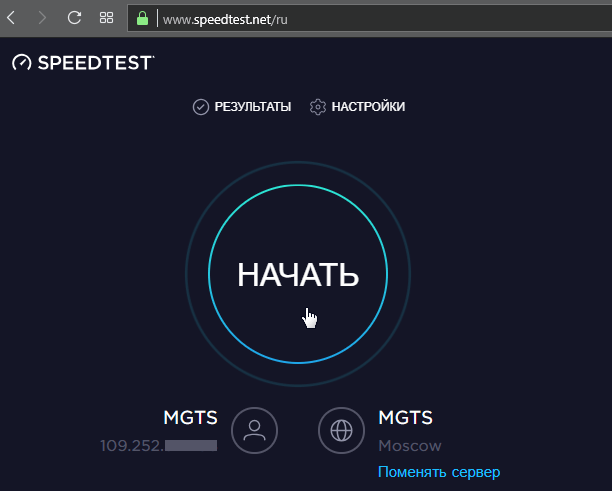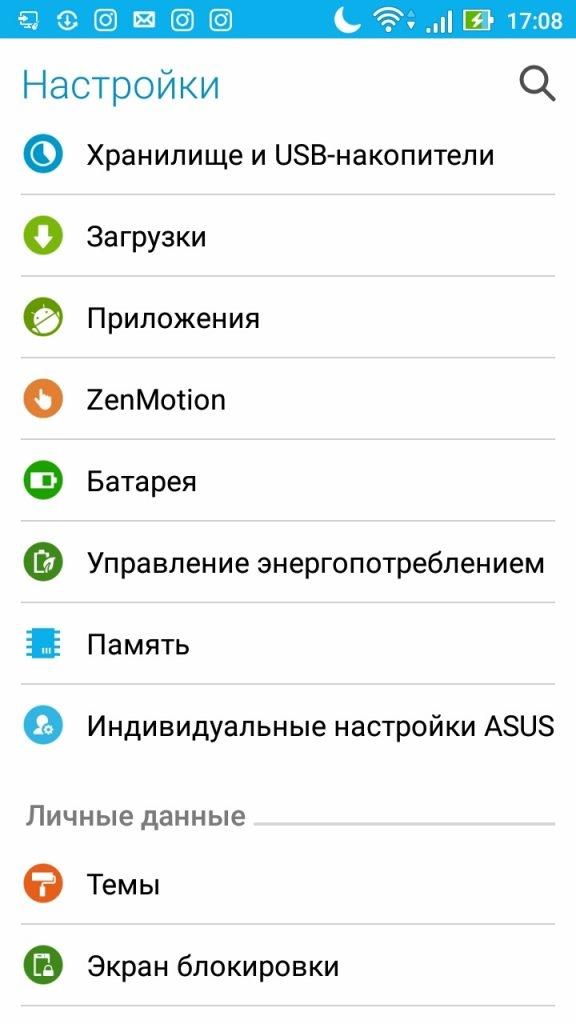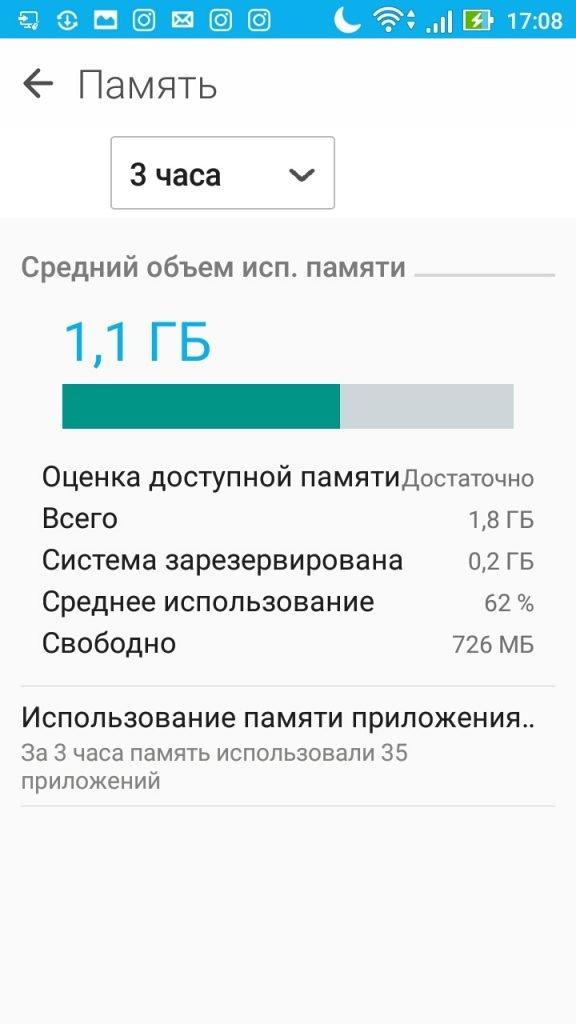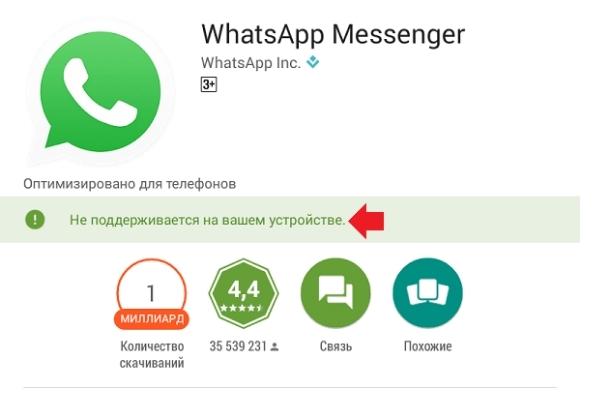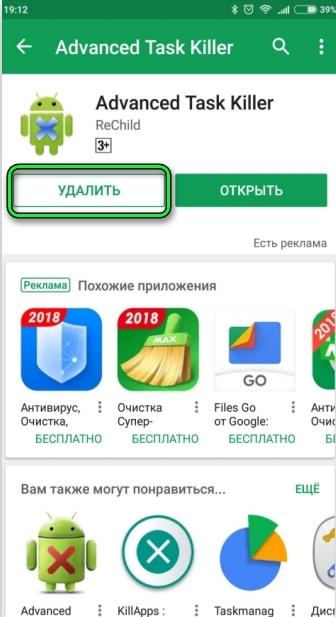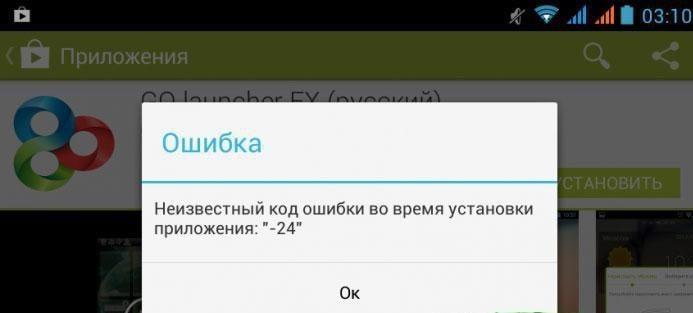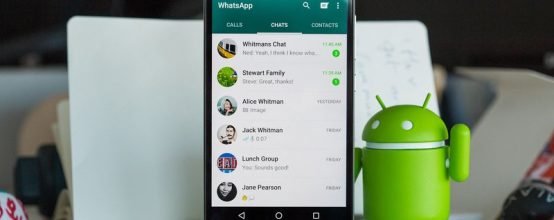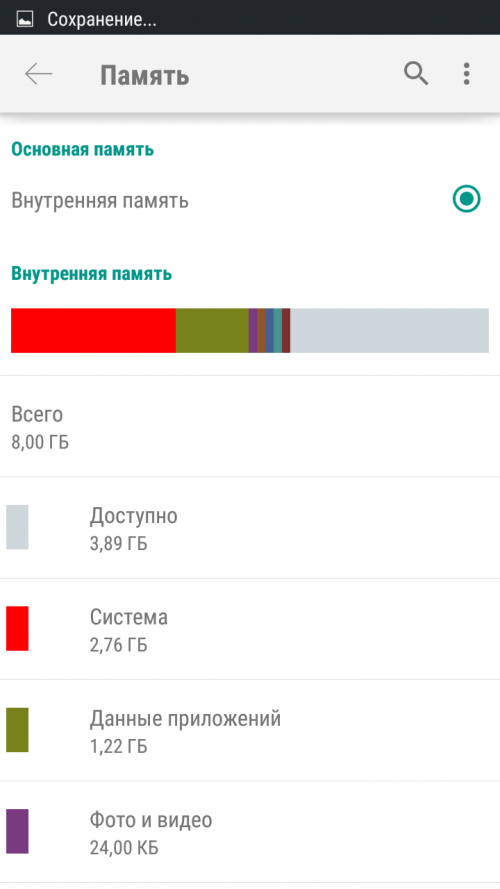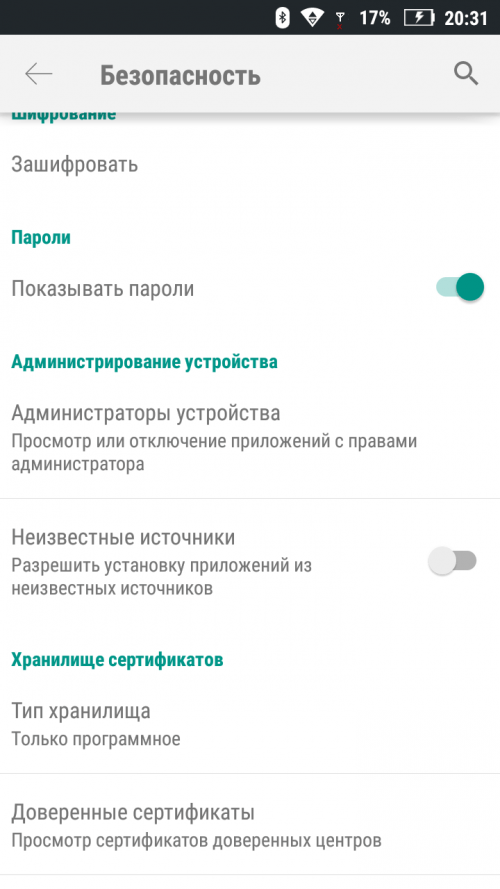WhatsApp иногда может вести себя очень странно и случайным образом отображать сообщение об ошибке ‘Что-то пошло не так‘При попытке запустить приложение, обновить его, пообщаться с друзьями или получить доступ к истории чата.
Давайте посмотрим, что могло вызвать эту проблему и что вы можете сделать, чтобы ее исправить.
Устранение ошибок типа «что-то пошло не так» в WhatsApp
1. Проверьте ваше соединение
Если вы используете сотовую сеть, перейдите на Настройки → Сеть и отключить Режим полета. Убедись Мобильные данные включен.
Если вы установили какие-либо ежемесячные ограничения на использование данных, отключите соответствующие настройки и проверьте, устранило ли это проблему.
Если вы используете беспроводное соединение, перезапустите модем / маршрутизатор Wi-Fi и убедитесь, что вы не слишком далеко от сетевых устройств.
2. Отключите другие приложения, запущенные на телефоне
Закройте все приложения, запущенные на вашем устройстве, и снова запустите WhatsApp. Иногда конфликты приложений могут ограничивать или блокировать WhatsApp.
Обратите внимание, если проблема возникает, когда вы запускаете определенное приложение или игру на своем телефоне. Избегайте одновременного запуска соответствующего приложения и WhatsApp.
3. Очистить кеш
Очистка кеша также может решить проблему. Файлы кеша помогают приложению открываться быстрее, но иногда они могут засорять его и блокировать определенные функции или вызывать различные ошибки.
Чтобы очистить кеш WhatsApp, перейдите по ссылке Настройки → Программы → выбрать WhatsApp → коснитесь Очистить кэш кнопка.
4. Обновите WhatsApp
Последняя версия WhatsApp всегда самая стабильная. Не говоря уже о том, что последние обновления часто включают исправления для известных проблем.
Проверьте, доступна ли новая версия WhatsApp, и установите ее на свое устройство. Зайдите в Google Play Store, найдите WhatsApp и коснитесь Обновлять кнопка (если есть).
Если кнопки «Обновить» нет, это означает, что версия вашего приложения уже актуальна.
5. Переустановите WhatsApp
Имейте в виду, что после переустановки WhatsApp получение кода подтверждения может занять много времени.
Вам необходимо вводить 6-значный проверочный код и подтверждать свой номер телефона каждый раз, когда вы получаете новый номер телефона, новое устройство или переустанавливаете приложение.
Чтобы удалить WhatsApp, нажмите и удерживайте значок приложения, пока Удалить вариант всплывает.
Нажмите Удалить, перезагрузите телефон, а затем перейдите в Google Play Store и загрузите последнюю версию WhatsApp.
На чтение 5 мин Просмотров 1.1к.
Неопытные пользователи интересуются вопросом, почему не скачивается «Ватсап». Быстро устранить неполадку возможно, однако мессенджер не всегда выводит на экран код ошибки. Если сбой не связан с работой серверов WhatsApp и софт не грузится из-за отказа в доступе, проблему устраняют с учетом рекомендаций разработчика.
Содержание
- Типы ошибок скачивания и способы их устранения
- Недостаток памяти
- Не скачивается через Google Play
- Сбой «Диспетчера задач»
- Несовместимость ОС
- Недоступность в стране
- Приложение уже установлено
- Особенности скачивания WhatsApp
- На iPhone
- На Android
- Коды ошибок в «Ватсапе»
- Обзор
Типы ошибок скачивания и способы их устранения
Обновленный WhatsApp Messenger для iPhone и Android работает стабильно, однако загрузке приложения мешают системные уязвимости. Частые причины сбоя – несовместимость оболочки с ОС, заводские блокировки на установку софта, особенности программного обеспечения телефонов и планшетов. Способ устранения ошибки будет зависеть от ее причины.
Недостаток памяти
С подобным сбоем пользователи сталкиваются постоянно. Ресурсы смартфонов ограничены: если не очищать память от системного мусора, ОС предупредит о нехватке свободного места для программы.
Если не устанавливается WhatsApp, я запускаю на телефоне бустер Clean Master. Программа чистит кэш, а также удаляет забытые файлы больших размеров. Если памяти не хватает даже на установку клинера, почистите устройство вручную.
Инструкция:
- «Снесите» ненужные файлы в менеджере приложений, нажав на кнопку «Удалить» напротив неиспользуемого ярлыка. Кэш, который забивает оперативную память, хранится браузерами, видеоплеерами, фоторедакторами. Обновите любимые программы, очистив сохраненные ими данные.
- Запретите автозагрузку в магазине приложений. Зайдите в Play Market / App Store, удалите ненужные пакеты обновлений.
- Если формат софта – APK, почистите хранилище Downloads. Откройте диспетчер файлов, удалите забытые системные папки, загрузки.
При необходимости выполните «бэкап» системы до заводских настроек. Предварительно сохраните контакты и фото на съемной SD-карте. Резервное копирование данных и приложений ускорит процесс. После перезагрузки устройства скачайте мессенджер с «Плей Маркета», подключив старую учетную запись.
Не скачивается через Google Play
Ошибка возникает на «андроидах» версии ниже 4.1. При несоответствии ОС требованиям к установке отображается сообщение типа «Приложение несовместимо с используемым устройством».
Если не получается установить WhatsApp, я открываю параметры системы и сканирую смартфон на наличие обновлений: производители предусматривают дистанционную поддержку клиентов. Скачиваю предложенный файл согласно инструкции на экране.
Так, например, на популярных «Самсунгах» и ZTE можно обновить не только системное ПО, но и версию «Андроида». Если же ОС эмулирована на Android, но софт загружается в фирменной «Галерее», как у «Хуавея» и Nokia, проблему решают с помощью установки APK-файла. Поскольку WhatsApp может запретить распространение мессенджера вне Play Market, загрузите запасную APK для быстрой связи.
Сбой «Диспетчера задач»
Если при скачивании «Ватсапа» вылетает ошибка совместимости, поступаю следующим образом:
- Открываю «Диспетчер задач», нахожу раздел «Управление приложениями» и настраиваю системные утилиты – лаунчер ОС, Android Auto.
- Включаю их в случае блокировки.
- Настраиваю разрешения доступа к файлам на смартфоне. После перезагрузки «Ватсап» устанавливается без отказа.
Сбой «Диспетчера задач» может быть связан с приостановкой сервисов Google Play, когда учетная запись на устройстве блокируется. Если ОС выводит предупреждающее оповещение, кликните по крестику. В этом случае APK-файл загрузится.
Для корректной работы разрешите установку софта из сторонних источников.
На устройствах iOS «Диспетчер задач» открывается двойным нажатием кнопки Home. Просмотрев список приложений, запустите нерабочий App Store или другой менеджер загрузок. Альтернативный вариант – сброс всех настроек с сохранением данных в iCloud.
Несовместимость ОС
Если пользуетесь смартфоном уверенно, но не знаете, почему не скачивается «Ватсап», обновите версию системы. Минимальные требования к ОС – четвертый «Андроид» Jelly Bean, «Айос» 4.3, «Блэкберри» 4.6, «Виндоус Фоун» 7.5.
Недоступность в стране
Чтобы скачать заблокированный WhatsApp в официальном магазине, устанавливают VPN/Proxy, а также меняют геолокацию, регистрируя новую учетную запись Google. Простой вариант – установить мессенджер в формате APK после удаления «Гугл Плея». Найти обновленную версию без вирусов можно на TrashBox.
Приложение уже установлено
Если мессенджер не загружается через магазин приложений, а вместо кнопки «Скачать» есть «Обновить», файл уже имеется в системе. Удалите старую оболочку без рабочего ярлыка, загрузите официальный «Ватсап».
Особенности скачивания WhatsApp
При установке мессенджера на смартфон или планшет учитывают требования к софту.
На iPhone
Учетка Apple ID предполагает установку мессенджера из официального магазина «Эпл». В случае джейлбрейка системы «Ватсап» загружают с помощью стороннего ПО или посредством переноса файла IPA с компьютера на девайс по USB.
На Android
Пользователи «Андроида» не ограничены в выборе поставщика софта. Единственным условием становится формат – APK. При этом версию «Ватсапа» выбирают на усмотрение. Чем новее прошивка, тем больше свободной памяти требуется для мессенджера (до 1 Гб). Размер самого файла составляет 50 Мб.
Коды ошибок в «Ватсапе»
При установке WhatsApp может выдавать системные отчеты. В них указывается код Error с описанием.
Список:
- 101, 498, 919 – недостаточно места на устройстве.
- 403, 495, 504, 911, 920, 923 – сбой загрузки / установки.
- 413, 481, 491, 492, 505, 907, 910, 921, 927, 941 – проблема с учетной записью.
- 490 – сбой передачи данных / сети.
- 11 – некорректная работа сервисов Google Play.
- 24 – незавершенная установка.
После удаления WhatsApp ошибка не устранится. Воспользуйтесь вышеописанной инструкцией, чтобы переустановить рабочую версию мессенджера. Устранение неполадки займет 5–10 минут.
Обзор
Если у вас возникли проблемы при обновлении WhatsApp с Google Play Маркета, и вы видите какую-либо из следующих ошибок, пожалуйста, читайте дальше:
- Коды ошибок
- «Недостаточно места на устройстве»
- «Это приложение несовместимо с вашим устройством Android»
- «Недоступно в вашей стране»
Если ваш случай не описан выше, пожалуйста, ознакомьтесь с разделом «Справка» Google Play для получения способов устранения проблемы.
Коды ошибок
Для ошибок с кодами: 413, 481, 491, 492, 921, 927 и 941
- Удалите аккаунт Google, перейдя в Настройки > Учетные записи > Google > и выберите свой аккаунт.
- Нажмите на Меню и выберите Удалить уч. запись.
- Перезагрузите свое устройство, перейдите обратно в Учетные записи и добавьте ваш аккаунт Google снова.
- Очистите кэш, которая хранится в приложении из Google Play Маркета, перейдя вНастройки > Приложения > Google Play Маркет > Очистить кэш, а такжеОчистить данные.
- Попробуйте загрузить еще раз.
Для ошибок с кодами: 101, 498 и 919
Пожалуйста, следуйте инструкциям в разделе ниже «Недостаточно места на устройстве» и попробуйте установить WhatsApp снова.
Для ошибок с кодами: 403, 495, 504, 911, 920, 923, ошибки RPC, недопустимый Файл пакета, установка или загрузка неудачных ошибок
- Следуйте инструкциям в разделе «Недостаточно места на устройстве» для того, чтобы убедиться, что у вас есть достаточно места на вашем устройстве.
- Зайдите на сайт из браузера вашего телефона.
- Нажмите на Загрузить сейчас. Загрузка будет произведена в виде файла APK.Внимание: Вы должны включить Неизвестные источники, перейдя в Настройки> Безопасность > Неизвестные источники для того, чтобы сделать это.
- Откройте файл, чтобы начать установку.
Недостаточно места на устройстве
Если вам не удается установить WhatsApp из-за того, что на вашем устройстве недостаточного места, то вы можете попробовать, очистить кэш и данные Google Play Маркета:
- Перейдите в Настройки > Приложения > Google Play Маркет > Очистить кэш, а также Очистить данные.
- Перезагрузите устройство, затем попробуйте установить WhatsApp еще раз.
Если вы все еще не можете установить WhatsApp, вот несколько советов о том, как создать свободное пространство на вашем телефоне:
- Очистите кэш устройства, перейдя в Настройки > Память, нажмите наКэшированные данные.
- Переместите данные и приложения на внешнюю SD-карту.
- Удалите старые данные и приложения, которые вы больше не используете.
- Загляните в скрытые папки WhatsApp. Вы можете получить доступ к этим папкам только с помощью файлового менеджера:
- Папка для видео находится в:
/WhatsApp/Media/WhatsApp Videos/Sent. - Папка для изображений находится в:
/WhatsApp/Media/WhatsApp Images/Sent. - Папка для голосовых сообщений находится в:
/WhatsApp/Media/WhatsApp Voice Notes.
- Папка для видео находится в:
К сожалению, мы не можем сказать вам точно, сколько свободного места вам потребуется, но Google рекомендует минимум 1 ГБ свободного пространства при установке или обновлении приложения.
Внимание: Помните, что если вы удалите ваши WhatsApp изображения, голосовые сообщения или видео, то не сможете больше их просмотреть или прослушать.
Это приложение несовместимо с вашим устройством Android
Если вы видите сообщение об ошибке: «Это приложение несовместимо с вашим устройством Android».
Недоступно в вашей стране
Если вы видите ошибку «Недоступно в вашей стране» или, если способы, предложенные в разделе «Справка» Google Play, не помогут устранить проблему, вам потребуется скачать и обновить WhatsApp с сайта. Вам нужно одобритьНеизвестные источники в пункте Безопасность в настройках вашего телефона. Рекомендуем вам отключить данный пункт, как только вы скачаете и обновите WhatsApp с нашего сайта.
Удачи,
Служба поддержки WhatsApp
Несмотря на существование альтернативных торговых площадок приложений, Google Play Store является крупнейшим источником загрузки приложений на Android. Благодаря своему огромному размеру, Play Store предлагает доступ к множеству полезных приложений для Android в одном месте. Однако ни одно программное обеспечение не является полностью безупречным, и могут быть случаи, когда Google Play Store не будет работать так, как вы ожидаете. Если у вас возникли проблемы с Google Play Store и вы получаете сообщение об ошибке «Что-то пошло не так, попробуйте еще раз», вот несколько полезных советов и приемов для решения проблемы.
Что вызывает ошибку «Что-то пошло не так, попробуйте еще раз» в магазине Google Play?
Прежде чем мы рассмотрим обходной путь для решения этой проблемы, давайте обсудим, почему эта ошибка Google Play Store возникает в первую очередь. Причины довольно очевидны и уже должны быть известны большинству пользователей Android.
- Самая распространенная причина, по которой вы сталкиваетесь с этой ошибкой, может быть связана с вашей учетной записью Google. Вы либо вошли в систему с несколькими учетными записями, и одна из них вызывает ошибку. Или вы недавно изменили пароль своей учетной записи Google и вам нужно повторно войти с новыми учетными данными.
- Ошибка Play Store также возникает из-за проблем с хранением данных и кешем на вашем устройстве Android. Мы подробно описали шаги по очистке кеша Play Store в статье ниже.
- Другими распространенными причинами ошибки «Что-то пошло не так, попробуйте еще раз» в магазине Google Play — это плохое подключение к Интернету, несоответствие даты и времени и многое другое.
Исправьте ошибку «Что-то пошло не так, попробуйте еще раз» в магазине Google Play (2021 г.)
Хотя Google добавил в Play Store мини-игру с пасхальными яйцами, чтобы вы развлекались во время простоев, нельзя скрыть тот факт, что ошибки Play Store часто разочаровывают. Если у вас возникли проблемы с доступом к Play Store для загрузки лучших игр для Android, ознакомьтесь с некоторыми мерами, описанными ниже, чтобы снова запустить Google Play Store.
Проверьте подключение к Интернету
Самый простой способ исправить ошибку Google Play Store — убедиться, что ваше интернет-соединение работает должным образом. Бывают случаи, когда Play Store не может установить соединение с серверами Google. Итак, в качестве простого решения вы можете попробовать переключить Wi-Fi и мобильные данные и посмотреть, решит ли это проблему.
Пока вы это делаете, вы также можете запустить быстрый тест скорости интернета, используя один из лучших сайтов тестирования скорости интернета, чтобы проверить скорость вашего интернета. Таким образом, вы можете быть уверены, что медленное интернет-соединение не является виновником.
Принудительно закрыть и перезапустить приложение «Play Маркет»
Если у вас хорошее подключение к Интернету, следующий лучший способ исправить ошибку «Что-то пошло не так» или «Повторить попытку» в магазине Google Play — это принудительно выйти и перезапустить приложение.
Если вы используете полноэкранные жесты на своем телефоне Android, проведите вверх снизу и удерживайте в середине экрана. Затем проведите пальцем вверх (или вправо/влево в некоторых пользовательских скинах) на карточке приложения Play Store, чтобы принудительно закрыть приложение. Теперь вернитесь в ящик приложений и перезапустите Play Store, чтобы проверить, исправили ли вы ошибку.
Убедитесь, что дата и время не совпадают
Одна из возможных причин ошибки «Что-то пошло не так, попробуйте еще раз» в Google Play Store — неправильная дата и время. Если часовой пояс вашего телефона по умолчанию не соответствует вашему региону или время отстает или опережает фактическое время, это может вызвать проблемы с Play Store. Вот как вы можете решить эту проблему, установив правильную дату и время на своем телефоне Android:
- Откройте приложение «Настройки» и прокрутите вниз, пока не найдете раздел «Система». Нажмите на него, чтобы получить доступ к настройкам системы.
2. В разделе «Система» выберите «Дата и время» и убедитесь, что включены переключатели «Установить время автоматически» и «Установить часовой пояс автоматически». Если это не так, включите два переключателя, чтобы автоматически установить время и дату на телефоне.
Включение/выключение режима полета
Вы можете попробовать переключить режим полета, чтобы сбросить сетевое соединение и снова включить Google Play. Для этого смахните вниз от главного экрана, чтобы получить доступ к меню быстрых настроек, и коснитесь переключателя «Режим полета». Альтернативный способ получить доступ к режиму полета — в меню «Настройки» -> «Сеть и Интернет» -> «Режим полета».
Очистить кеш магазина Google Play
Теперь, если вы все еще не справились с ситуацией и ошибка «Что-то пошло не так, попробуйте еще раз» не позволяет вам загружать ваши любимые приложения для Android из магазина Google Play, следующий лучший способ действий — посмотреть данные. проблемы с хранением. Мы очистим кеш данных для приложения Play Store, чтобы попытаться исправить ошибку.
Для этого откройте страницу информации о приложении в магазине Google Play в разделе «Настройки» -> «Приложения» -> «Просмотреть все приложения» -> «Магазин Google Play» и нажмите «Хранилище и кеш». В разделе «Настройки хранилища» нажмите «Очистить кеш», чтобы удалить кеш в магазине Google Play. Перед повторным открытием приложения мы предлагаем нажать кнопку «Принудительная остановка», чтобы принудительно выйти и перезапустить приложение.
Удалите обновления Google Play Store, чтобы исправить ошибку «Что-то пошло не так»
Если очистка кеша не помогла, вы можете попробовать удалить обновления Google Play Store. На странице информации о приложении Google Play Store в приложении настроек коснитесь вертикального меню из трех точек в правом верхнем углу. Затем выберите «Удалить обновления», чтобы восстановить заводскую версию Play Store. Если проблема была вызвана новым обновлением Google Play Store, это должно исправить ее.
Очистить кеш сервисов Google Play
Сервисы Google Play также иногда могут быть источником проблем. Следовательно, вы можете попробовать очистить кеш сервисов Google Play, чтобы решить проблемы с Play Store.
Чтобы очистить кеш сервисов Google Play, перейдите в « Настройки» -> «Приложения» -> «Просмотреть все приложения» -> «Сервисы Google Play», нажмите «Хранилище и кеш» и нажмите кнопку «Очистить кеш».
Удалите учетную запись Google и войдите снова
Если ни одна из вышеперечисленных мер у вас не сработала, попробуйте выйти из своей учетной записи Google и снова войти в нее. Этот метод также работает, если вы недавно изменили пароль своей учетной записи Google. Следуйте инструкциям ниже, чтобы узнать, как это работает:
- Для этого откройте приложение «Настройки» и нажмите « Пароли и учетные записи ». На следующем экране коснитесь адреса электронной почты своей учетной записи Google.
2. На странице настроек учетной записи Google нажмите « Удалить учетную запись », чтобы выйти из учетной записи, и снова нажмите «Удалить учетную запись» в запросе подтверждения. После выхода из системы вы можете снова войти в свою учетную запись с той же страницы. Просто выберите опцию « Добавить учетную запись » и войдите в свою учетную запись Google.
Устранение ошибок магазина Google Play за несколько простых шагов
Итак, это некоторые эффективные меры по исправлению ошибок Google Play Store на вашем телефоне Android. Если у вас все еще есть какие-либо вопросы, прокомментируйте их ниже, и мы поможем вам.
WhatsApp входит в число наиболее скачиваемых приложений. С помощью данной программы можно обмениваться сообщениями, аудио и видеофайлами, фотографиями. Установка Ватсапа может потребоваться после замены смартфона или аппаратного сброса, однако данный процесс иногда сопровождается ошибками или сбоями.
Содержание
- Почему не скачивается Ватсап на телефон
- Что делать, если не скачивается Вацап
- Коды ошибок при установке Вотсап
Почему не скачивается Ватсап на телефон
Стоит рассмотреть наиболее распространенные причины, из-за которых загрузка WhatsApp прерывается или изначально считается невозможной.
Проблемы с интернетом
Сбой при загрузке Ватсапа может возникнуть из-за слабого или прерывающегося соединения. Если каждая попытка запустить загрузку сопровождается ошибкой или просто прерывается, стоит проверить скорость мобильного подключения и обратиться к своему оператору за решением проблемы.
Для проверки интернета рекомендуется воспользоваться сервисом Speedtest. Инструкция будет выглядеть следующим образом:
- необходимо открыть свой мобильный браузер;
- затем зайти на сайт speedtest.net;
- на главной странице появится большая кнопка «Начать», потребуется кликнуть на нее;
- далее придется подождать несколько секунд , пока система проанализирует скорость текущего подключения.
Результат будет выведен также на главной странице, сервис абсолютно бесплатный. Если полученных сведениях указано, что скорость близка к нулю, необходимо переключиться на Wi-Fi соединение или обратиться к оператору связи.
Низкое качество соединения может повлиять не только на загрузку Ватсапа, но и на стабильность работы уже установленного приложения. Чтобы мессенджер не выдавал ошибок, необходимо иметь стабильное подключение со скоростью не менее 1,2 Мб/сек.
Закончилось свободное место
Некоторые пользователи регулярно скачивают различные игры и приложения. Подобное обилие программ неизбежно приводит к потере большого количества свободного места. Если во время загрузки или инсталляции Ватсапа появляется окно с ошибкой, стоит проверить наличие памяти в смартфоне и, при необходимости, удалить все лишнее.
Для проверки остатка памяти нужно выполнить ряд простых действий:
- Необходимо открыть меню «Настройки».
- Затем среди прочих разделов найти пункт «Память» и открыть его.
Перед пользователем откроется вся информации об общем количестве памяти и свободном остатке.
Если требуется освободить часть внутреннего пространства, тогда придется удалить некоторые приложения или медиафайлы.
Также можно зайти в раздел «Приложения» и посмотреть, сколько занимает каждая утилита. Там же можно удалить ненужные программы.
Приложение уже установлено
Вполне вероятно, что ошибка во время установки свидетельствует о том, что приложение уже установлено на смартфоне. Чаще всего в таком случае появляется всплывающее окно с кодом «Error 403».
Чтобы проверить эту версию, необходимо зайти в меню «Настройки», затем открыть раздел «Приложения». В списке всех программ следует отыскать WhatsApp.
Возможно, ярлык утилиты затерялся на рабочем столе, поэтому пользователь не заметил, что она уже имеется в телефоне.
Версия приложения не поддерживается телефоном
Несмотря на то, что мессенджер Ватсап совместим с большинством операционных систем, существует вероятность возникновения ошибки по этой причине. Версия приложения может оказаться несовместимой с текущей версией операционной системы или имеющейся прошивкой.
Специальных программ для проверки совместимости не существует, но на странице приложения в Play Market может возникнуть специальное предупреждение.
В таком случае, установка WhatsApp будет невозможной.
Исправить ситуацию поможет установка обновленной версии системы.
Некорректная работа диспетчера задач
Диспетчеры задач в большинстве случаев известны как «task killer». Эти приложения могут вызывать многочисленные ошибки в системе и работе других программ.
При наличии операционной системы 2.0 диспетчер задач может полностью отключить работу Ватсапа.
В некоторых случаях task killer временно блокирует работу мессенджера. Специалисты рекомендуют сначала устанавливать все необходимые приложения и мессенджеры, и только после этого запускать подобный софт.
Для решения проблемы потребуется удалить сторонний диспетчер задач, после этого снова попробовать выполнить инсталляцию. Если Ватсап по-прежнему недоступен для скачивания, значит, проблема заключается в другом факторе.
Возникновение ошибки с кодом
При возникновении ошибки с кодом, пользователю будет гораздо проще разобраться с первопричинами подобной ситуации. Необходимо переписать код ошибки и поискать в сети информацию о нем. Чаще всего в описании к коду кроется метод решения проблемы.
В некоторых случаях, избавиться от ошибки можно только с помощью специалиста. При наличии серьезного аппаратного сбоя, пользователь не сможет самостоятельно решить проблему. Если попытки избавиться от ошибки не привели к результату, стоит воспользоваться знаниями профессионалов.
Проблемы с Google Play Маркет
Play Market тоже подвержен различным техническим сбоям. Это одна из основных причин возникновения проблем со скачиванием утилит.
Если проблема кроется в перебоях работы Плей Маркета, на экране появится код ошибки 11. Пользователь не может повлиять на ситуацию, необходимо дождаться, пока восстановится работоспособность онлайн-магазина.
Также можно попробовать следующий порядок действий:
- зайти в меню «Настройки»;
- затем найти пункт «Приложения»;
- найти Play Market и кликнуть на него, чтобы перейти в магазин Google;
Далее потребуется удалить имеющуюся учетную запись из Плей Маркета и повторно зарегистрироваться. После окончания процедуры рекомендуется перезагрузить смартфон.
Ватсап не поддерживается в вашей стране
При возникновении подобной ошибки можно попробовать воспользоваться VPN сервисом. Найти подходящий ВПН можно в Плей Маркете, достаточно вбить название в поисковую строку.
Приложение VPN искусственно меняет местоположение владельца смартфона. Смена IP адреса снимает ряд ограничений, имеющихся в конкретной стране проживания. Пользователю остается попробовать загрузить WhatsApp при включенном VPN.
Загрузка приложения через ВПН никак не сказывается на работоспособности приложения и его функционале. Сразу после окончания загрузки, можно отключить VPN сервис и удалить программу.
Что делать, если не скачивается Вацап
Если не получается скачать и установить Ватсап, необходимо воспользоваться следующими рекомендациями:
- Необходимо перезагрузить устройство. Перезагрузка нередко устраняет множество мелких системных ошибок, вызывающих сбои в работе смартфона.
- Проверить корректность установленной даты и времени. Для этого нужно зайти в настройки и открыть раздел «Дата и время». Неверно выставленные параметры вызывают сбой в загрузке сторонних программ.
- Очистить кэш Google Play Market. Для этого нужно зайти в настройки, открыть раздел «Приложения» и найти там Плей Маркет. В открывшемся меню будет пункт «Очистить кэш».
- Проверить смартфон на вирусы. У большинства Android устройств имеется встроенный антивирус, который регулярно проверяет девайс. Рекомендуется скачать дополнительный антивирус или же проверить телефон уже имеющимся.
Также можно попробовать заново подключить Google аккаунт или же создать новый. В большинстве случаев, перечисленных методов достаточно, чтобы избавиться от проблемы с загрузкой WhatsApp.
Коды ошибок при установке Вотсап
Код ошибки помогает найти сведения о сбое и как можно быстрее решить проблему. У каждого сбоя имеется свое числовое значение. Стоит рассмотреть наиболее распространенные коды ошибок, их описания и варианты решения проблемы.
| Код ошибки | Описание проблемы | Решение |
| 413, 481, 491,492, 505, 907, 910, 921, 941 и DF-DLA-15 | Проблема заключается в Google аккаунте | Необходимо удалить свою учетную запись из Гугл, затем перезагрузить устройство. Далее необходимо снова добавить аккаунт. Также рекомендуется очистить кэш Play Market. |
| 101, 498 и 919 | Память телефона переполнена, нехватка свободного места для загрузки нового приложения | Нужно очистить память. Для этого потребуется зайти в раздел «Приложения» и удалить ненужные программы. Также у некоторых Андроид-девайсов есть Диспетчер телефона, в котором присутствует функция «Очистка памяти». |
| 403, 495, 504, 911, 920, 923, RPC | Отсутствие свободных секторов на диске | Скачивание Ватсапа иными способами в виде отдельного APK-файла. |
| 409 | Невозможно выполнить загрузку через используемую сеть. | Необходимо переключиться с мобильной сети на Wi-Fi или наоборот. Также можно воспользоваться VPN. |
Современные гаджеты стали незаменимым атрибутом каждого современного человека. Они нашли широкое применение в деловой и повседневной жизни. Но без наличия различных программ эти девайсы — абсолютно бесполезные предметы. Некоторые из них уже установлены на устройство, но большинство утилит нужно ставить самостоятельно. Поэтому если пользователю необходим WhatsApp, ему придется самостоятельно установить его. Сложного в этом ничего нет. Достаточно загрузить его из Google Play, после чего осуществится автоматическая установка. Весь процесс инсталляции занимает около 5 мин., после чего мессенджер запускается, и становятся доступными все функции по осуществлению аудиозвонков, отправке видео и сообщений.
В процессе установки могут случится сбои, из-за которых не устанавливается Ватсап на андроид. Чтобы не столкнуться с данной проблемой, нужно знать все варианты по их предотвращению.
WhatsApp на Android, как правило, устанавливается без проблем
Почему не устанавливается Ватсап на Андроид?
Если не устанавливается мессенджер WhatsApp, то методом исключений необходимо проверить следующие факторы:
- наличие ошибок и их кодировку;
- недостаток места в памяти телефона или планшета;
- несовместимость установленного программного обеспечения и аппаратуры;
- не удается скачать дистрибутив с официального сайта;
- ПО не доступно для использования в данном регионе;
- проблемы с интернет-соединением;
- сбой устройства, то есть проблема в технике, а не в софте.
Неполадки с операционной системой
Здесь все просто – перезагрузите смартфон или планшет. Перезагрузка избавит от возникших проблем с операционной системой, она начнет свою работу с нуля. Если обновление так и не заработало, а устройство демонстрирует нестабильную работу, выполните сброс к заводским настройкам.
Также не помешает антивирусное сканирование всего содержимого смартфона. Воспользуйтесь любым бесплатным антивирусом из Play Market. В самых сложных случаях, особенно, когда на устройстве получены root-права, может потребоваться перепрошивка.
Коды ошибок
Если при инсталляции Ватсап система выводит сообщение о невозможности продолжения процесса, где в качестве основания для прерывания операции указывает ошибку, следует запомнить ее номер. Код поможет вычислить способ исправить ситуацию.
413, 481, 491,492, 505, 907, 910, 921, 941 и DF-DLA-15
Если получено уведомление с одной из указанных ошибок, то причина, почему никак не скачивается Ватсап на Андроид, кроется в аккаунте Гугл.
Схема терапии следующая:
- укажите учетную запись;
- жмите «Удалить аккаунт»;
- подтвердите выбор;
- перезагрузите аппарат (или сначала отключите, а потом запустите);
- зайдите в параметры телефона;
- провалитесь в «Пользователи и аккаунты»;
- жмите «Добавить»;
- укажите Google;
- зайдите в Гугл-аккаунт;
- вернитесь в настроечное меню аппарата;
- переместитесь в «Приложения и уведомления»;
- перейдите в «Сведения о приложениях»;
- выберите Google Play Маркет;
- спуститесь в «Хранилище»;
- прожмите «Очистить кэш»;
- попробуйте снова загрузить WhatsApp
Как в Ватсапе удалить сообщение у собеседника
Ошибки 101, 498 и 919
Когда не устанавливается WhatsApp, когда всплывают уведомления с данной категорией ошибок, значит, диск капитально переполнен, и просто не хватает места для размещения еще одной дополнительной программы. Решение простое — это чистка памяти. Необходимая технология описана ниже.
403, 495, 504, 911, 920, 923, RPC, «Недопустимый файл пакета», неудачная загрузка или установка
Когда не устанавливается дистрибутив WhatsApp, но система сигнализирует об указанных конфликтах, то изначально проверяют наличие свободных секторов на диске. Если с этим проблем нет, то:
- приложение необходимо закачать как файл с расширением APK;
- активировать дистрибутив;
- зайти в «Настройки»;
- позволить выполнить инсталляцию с имеющегося источника. Предварительно удостоверьтесь в том, что он действительно заслуживает доверия;
- следовать маршруту, предложенному мастером инсталляции.
Ошибка 490
Парадоксально, но причиной, почему не скачивается Ватсап на Андроид, может оказаться не тот способ выхода в онлайн. Если используется мобильный интернет, попробуйте переключиться на сеть Wi-Fi и повторить загрузку.
При неэффективности данного метода обращаются к иной схеме, для чего проходят путь:
- настроечное меню смартфона;
- «Приложения» («Приложения и уведомления»);
- выбранная программа;
- «Передача данных»;
- «Фоновый режим».
- «Включить фоновый режим»
В первый раз в описанном алгоритме в качестве ПО выступает Google Play Маркет. Во второй раз схему повторяют, но идут уже в «Менеджер загрузки».
Если вопрос, почему не скачивается Ватсап на аппаратуру Андроид, после указанных манипуляций остался без ответа, следует почистить кэш Гугл Play Маркета и попытаться возобновить загрузку мессенджера.
Самые распространенные причины
Требования мессенджера
Если смартфон пользователя не соответствует требованиям, установленным сервисом, таким как версия ОС (для Android это 2.3.3 и более поздние) или наличие SIM-карты с тарифным планом, позволяющим получать сообщения без подключения к Wi-Fi, то процесс передачи информации будет невозможен.
Основными системными требованиями WhatsApp для нормального функционирования являются:
Для любого типа операционной системы главное версия, т.к. на старых Ватсап не работает.
- ОС не ниже 2.3.3 для платформы Android;
- для iPhone – наличие iOS 9 и выше;
- операционная система Windows Phone выше версии 8.1.
Обновления и интернет
Частой причиной невозможности обмена фото и видео является недостаточная скорость интернет-соединения. При отправлении текстового сообщения требуется менее быстрое соединение, чем во время воспроизведения медиаматериалов, поэтому проблема может не возникать. Также важно, чтобы установленные на смартфоне дата и время были синхронизированы с интернетом.
Если программу не обновлять регулярно, она может начать сбоить.
Регулярное обновление приложения важно для того, чтобы при загрузке файлов возникало меньше проблем. При использовании устаревшей версии WhatsApp сервис может работать нестабильно и не отправлять как текстовые, так и содержащие фото- и видеофайлы сообщения. Обновить “Ватсап” можно в магазине приложений, запущенном на устройстве, на котором он установлен. После обновления нужно повторить попытку загрузки медиафайла.
Внутренние проблемы смартфона
Внутри самого смартфона могут возникнуть неполадки, связанные, например, с неисправностью SD-карты. В таких случаях стоит проверить, имеется ли достаточное количество места для сохранения информации на карте, а также не установлен ли на ней режим “Только чтение”.
Часто проблемы появляются из-за повреждений и других сбоев, связанных с работой самой SD-карты. В таких случаях стоит обратиться к специалисту либо приобрести новую.
Для того, чтобы ставить новое ПО, на аппарате должно оставаться не менее 1 Гб. Мессенджеру достаточно всего 31 Мб, но чем дольше он будет работать, тем больше пространства ему потребуется: программе нужно куда-то записывать получаемые от собеседников и отправляемые пользователем фото-, видео-, аудио-материалы, документы.
Как отправить PDF-файл по Whatsapp на Android или iPhone
Если у Вас остались вопросы или есть жалобы — сообщите нам
Задать вопрос
Если источником того, почему никак не скачивается приложение Ватсап на Андроид, является нехватка памяти, нужно высвободить место.
Сначала чистят кэш Гугл Плей Маркета. Для этого последовательно переходят по разделам:
- «Настройки»;
- «Приложения и уведомления»;
- «Сведения о приложениях»;
- Google Play Маркет;
- «Хранилище».
Здесь следует указать на «Очистить кэш…» и жать «Очистить данные». Потом смартфон перезагружают и повторяют попытку инсталляции мессенджера. Есть смысл одновременно почистить память и других приложений. Это также высвободит пространство.
Если реанимация не помогла, то можно:
- почистить кэш. Необходимую команду дают в каталоге «Хранилище», что расположен в «Настройках» телефона;
- убрать часть данных из памяти устройства. Их переносят на SD-карту. Очень большой объем занимают качественные фотографии, длинные видеоролики;
- избавиться от ПО, которое не используется. Проконтролируйте, чтобы это не оказались какие-либо служебные программы.
Также есть смысл почистить скрытые папки Ватсап. Они открываются только из файлового менеджера. Нужно найти каталог WhatsApp, а в нем папку Media, а потом уже работать в хранилищах:
- WhatsApp Video/Sent — сюда записывают видеоматериалы;
- WhatsApp Images/Sent — картинки лежат здесь;
- WhatsApp Voice Notes — для аудиосообщений.
Удаление содержимого указанных разделов — это навсегда. Впоследствии восстановить его не получится.
Нехватка памяти
Мессенджер WhatsApp весит около 31 Мб, поэтому на смартфоне должно быть достаточно памяти для этого приложения. В идеале ее должно быть не менее 200 Мб, чтобы мессенджер полноценно работал. Для сообщений и файлов, которые сохраняются из приложения, также нужно место. Поэтому если ее меньше, то придется освободить место.
Как установить Ватсап на андроид — пошаговая инструкция
С этой целью проводят чистку гаджета, во время которой удаляют невостребованные приложения, ненужные файлы, фотографии. Больше всего памяти занимают мультимедийные файлы. Бывает достаточно удалить один или два таких, чтобы на телефоне появилось достаточно пространства. Все это можно переместить на компьютер.
Важно! Удаление файлов осуществляют с помощью специальных утилит или делают это вручную.
После проведения всех этих манипуляций попытку можно повторить. Проверить состояние памяти нужно, перед тем как выполнить инсталляцию. Часто установка WhatsApp на смартфон, на котором недостаточный объем памяти, может привести к сбою работы других приложений на гаджете и неправильной их работе.
Мессенджер установится и активизируется можно только при наличии свободного объема памяти. Поэтому подготовка свободного пространства является обязательной процедурой перед установкой любой программы.
Не скачивается WhatsApp с Play Market
Почему еще не устанавливается дистрибутив WhatsApp, так это из-за сбоя сервисов Гугл. Симптоматика проявляется при попытке скачать messenger с Плей Маркета. Однозначно идентифицировать первопричину помогает уведомление об ошибке с кодом 11.
Два Ватсапа на одном телефоне: как установить
Как быть:
- открыть на гаджете «Настройки»;
- найти «Приложения»;
- спуститься в «Сервисы Google Play»;
- нажать «Остановить»;
- перейти в настройки аккаунта;
- удалить его;
- зарегистрировать еще одну учетную запись;
- перезагрузить аппарат;
- повторить попытку инсталляции ПО.
Что делать, если Ватсап выдает ошибку загрузки?
Популярный мессенджер зачастую выдает разные ошибки. В обычном режиме обмен сообщениями и отправка документов и медиафайлов осуществляется быстро. Основными причинами, по которым возникают ошибки, является отсутствие Интернета, неисправность карты памяти и другие.
Не удалось завершить загрузку (скачивание).
При невозможности осуществления загрузки файлов в Ватсапе необходимо проверить на мобильном гаджете скорость Интернета. Для этого достаточно войти в вайбер и загрузить любую веб-страницу.
Второй способ исправления ошибки – настройка в приложении правильной даты и времени. Дополнительно следует посмотреть наличие свободного места на карте или во внутренней памяти телефона. Обязательно необходимо удалить лишние файлы.
После этого следует проверить sd-карту на присутствие функции «Только для чтения». Чтобы проверить данное свойство, необходимо сохранить файл вне мессенджера. Если функция отсутствует, то значит, опция не активна. При отсутствии сохранения файлов нужно изменить параметры безопасности на карте либо удалить ненужные файлы.
Завершающим этапом станет принудительная перезагрузка устройства.
Формат файла не поддерживается.
Неполадки в загрузке и сохранения контента появляются по нескольким причинам:
- Продолжительность аудио- или видеозаписи превышает 1,5 минуты.
- Единоразовый размер файла на отправку составляет не больше 16 Мб.
- В памяти телефона отсутствует свободное место для скачивания файла.
Случается, что на смартфонах устанавливается малоизвестная операционная система, не поддерживающая многие файловые форматы. В данном случае необходимо загрузить и установить специальные программы-преобразователи:
- ocom (все типы);
- Cloud Convert (web, iOS);
- Any Video Converter (Windows, macOS);
- online-convert.com (все типы);
- VideoConverter («Android»).
Сбой устройства
Почему совсем не скачивается мессенджер Ватсап на устройство на Андроиде: из-за сбоя электроники или ПО на нем. Сначала стоит просто перезагрузиться, посмотреть, что может мешать, протестировать систему на других приложениях. Если не поможет, пользователю стоит обратиться в сервисный центр.
Также возможен конфликт, возникающий, если на аппарате уже стоит Ватсап. Новая версия не встанет, пока не будет удалена старая. Проверить теорию поможет переход в «Настройки», в «Приложения». Нужно просмотреть этот список. Если там есть Ватсап, удалите его, провалившись в соответствующую категорию, и нажав на командную кнопку.
Могут быть сложности и из-за сбоя Диспетчера задач Task-killer. Его нужно деактивировать или, если этого окажется недостаточно, временно удалить. Потом, когда Ватсап будет установлен, Диспетчер возвращают в активное состояние или вновь инсталлируют.
Недоступен в стране
В Play Market не все приложения доступны в разных странах. Это касается и Ватсапа. Если магазин приложений определит местоположение пользователя как заграничное, то мессенджер может просто не грузиться. Так может случаться не только у тех людей, которые действительно находятся за границей. Если на смартфоне изменить геолокацию, то в магазине он также будет определяться как недоступный в определенной стране.
Как включить микрофон на телефоне Андроид — почему не работает
Решается ситуация отключением геолокации. Система не будет автоматически определять нахождение, и таким образом проблема будет решена. Но такие манипуляции не всегда помогают, и тогда приходится прибегать к другим методам.
К сведению! Решить проблему в ситуации, когда не загружается WhatsApp на андроид, скачивание файла APK. С помощью этого специального установщика на андроид можно запустить Ватсап. После скачивания установщика в настройках нужно разрешить закачку из непроверенных источников.
Рекомендации после решения проблемы
После устранения ошибок, связанных с медиафайлами, в первую очередь — установите антивирус и проверьте телефон на наличие вирусов. Придерживайтесь основных правил содержания телефона в надлежащем состоянии:
Есть несколько основных правил содержания устройства которые необходимо соблюдать для более длительной и качественной работы гаджета.
- Установите антивирус и регулярно мониторьте устройство на наличие вирусов.
- Регулярно обновляйте устройство при выходе более «свежей» версии операционной системы
- Устанавливайте приложения только с проверенных, официальных сайтов, таких как Play Market, Yandex Market и аналогичных.
Настраиваем диспетчер задач
Task-killer, популярные для устройств Андроид диспетчеры, одновременно помогают решить ряд важных задач (настроить гаджет) и мешают при попытке установки некоторого полезного софта. Если на вашем смартфоне есть такая утилита, отключите ее временно, приведя в неактивное состояние или удалите на время совсем. Скачайте его заново только после того, как наладите использование Ватсапа.
Если на дисплее появилось сообщение Error 24, все дело в «хвосте» com.whatsapp. Он остается при предыдущих неудачных попытках загрузки, препятствуя дальнейшим действиям. Удалить его полностью невозможно без сброса настроек до заводских.
Периодически у всех приложений выходят обновления. Они нужны для того, чтобы исправить недостатки прежних версий, а также расширить функционал программ. Однако иногда пользователи могут столкнуться с проблемами при попытке обновить тот или иной сервис. В этой статье расскажем, почему при обновлении WhatsApp выдает ошибку и что с этим делать.
Содержание
- 1 При обновлении WhatsApp выдает ошибку 413, 481, 491, 492, 505, 907, 910, 921, 927, 941 или DF-DLA-15
- 2 Обновление Ватсап завершается ошибкой из-за нехватки места на телефоне
- 3 Что делать, если при обновлении Ватсапа возникает ошибка 490
При обновлении WhatsApp выдает ошибку 413, 481, 491, 492, 505, 907, 910, 921, 927, 941 или DF-DLA-15
Если при обновлении Ватсапа на Google Play вы столкнулись со следующими кодами ошибок, следуйте такой инструкции для их исправления.
- Удалите свою учетную запись в Google в вашем устройстве. Для этого откройте «Настройки», далее выберите «Пользователи и аккаунты», выберите свой аккаунт и удалите его. Далее перезагрузите свое устройство;
- Таким же образом добавьте свою учетную запись Google снова;
- Теперь освободите оперативную память в Google Play. Для этого в настройках своего смартфона зайдите в «Приложения и уведомления», далее выберите «Сведения о приложениях», «Google Play», «Хранилище» и запустите очистку кэша.
Теперь Ватсап должен обновляться и запускаться.
Обновление Ватсап завершается ошибкой из-за нехватки места на телефоне
Для того, чтобы решить проблему данного характера, также требуется очистить кэш вашего магазина приложений. Инструкция, как это сделать, описана выше. Если все равно ошибка не пропадает, попробуйте освободить место на вашем телефоне.
- В настройках вашего телефона зайдите в «Хранилище» и также освободите оперативную память;
- Рекомендуется также перенести информацию из сервисов и приложений на карту памяти;
- Проведите ревизию на вашем устройстве, удалите те программы, которые не используются;
- В ваших директориях Ватсапа также рекомендуется очистить ненужные данные. Например, удалите лишние видео, фото и голосовые сообщения. Попасть в папки, где хранятся данные типы файлов, возможно только через один из файловых менеджеров.
К слову, для обновления Вастапа у вас на телефоне должно быть как минимум один гигабайт свободной памяти.
Что делать, если при обновлении Ватсапа возникает ошибка 490
Причина данной неполадки может быть в том, что ваше устройство подключено к мобильному интернету. Попробуйте повторить попытку обновления с использованием wi-fi.
- В настройках вашего устройства выберите «Приложение»;
- Далее выберите «Google Play»;
- Нажмите «Передача данных»;
- Активируйте «Фоновый режим».
Если метод не сработал. Сначала очистите оперативную память вашего магазина приложений. Для этого в настройках своего смартфона зайдите в «Приложения и уведомления», далее выберите «Сведения о приложениях», «Google Play», «Хранилище» и запустите очистку кэша. Попробуйте обновить Ватсап после завершения очистки кэша.
Установить WhatsApp для Android бесплатно сегодня несложно. Для осуществления действия достаточно загрузить приложение из Google Play. Система автоматически выполнит процедуру установки. Однако в процессе выполнения манипуляции человек может столкнуться с рядом ошибок и проблем.
Содержание
- Причины, из-за которых Ватсап не устанавливается
- Как исправить?
- Виды ошибок в WhatsApp
- Возможные проблемы
- Основные причины, почему не устанавливается Whatsapp
- Ошибки WhatsApp и как их исправить
- Как исправить проблему на Android?
- Исправление проблемы на iPhone
- Возможные причины
- Почему WhatsApp не устанавливается
Причины, из-за которых Ватсап не устанавливается
Чтобы устранить проблему, нужно сначала выяснить, из-за чего она возникла. Наиболее частыми ошибками, приводящими к невозможности продолжения установки WhatsApp, являются:
Проблемы можно решить без обращения в сервисный центр и установки дополнительных утилит.
Как исправить?
Разбираясь, почему не устанавливается Ватсап на Андроид, первую очередь стоит проверить объем свободной памяти на телефоне или флеш карте. Само по себе приложение весит немного. Однако ему необходимо дополнительное место для нормального функционирования. Нужно учитывать, что система производит сохранение всех сообщений.
Важно! Для нормального функционирования WhatsApp в памяти устройства должны быть свободны минимум 100 мегабайт.
Если на дисплее появляется сообщение Error 24, проблема возникает из-за наличия на устройстве скрытой папки com.whatsapp, расположенной в /data/data. Она может появиться в результате предыдущих неудачных попыток загрузки приложения. Папка будет препятствовать дальнейшей нормальной работе приложения. Избавиться от проблемы можно, только сбросив настройки до заводских.
Если на устройстве присутствует Task-killer, он может препятствовать установке WhatsApp. Чтобы избежать возникновения ошибок, эксперты рекомендуют временно отключить утилиту или удалить вовсе. Только после того, как WhatsApp будет установлен, Task-killer стоит загружать заново.
Виды ошибок в WhatsApp
При установке и пользовании приложением, вы можете увидеть на экране следующие ошибки whatsapp:
Ошибка 11 в Ватсап— может появится в случаях, когда возникают проблемы с Сервисами Google Play, для ее устранения потребуется:
- Если проблема осталась, то перейдите в Настройки устройства, далее в раздел Все приложения (Диспетчер приложений);
- Остановите службу Сервисы Google Play, затем запустите повторно;
- Также для предотвращения Error 11 в WhatsApp перейдите в настройки Учетных записей;
- Удалите аккаунт, при помощи которого вы авторизуетесь в Play Market;
Ошибка 24 в Ватсап— единственное решение по устранению Error 24 в WhatsApp, является сброс устройства к заводским настройкам.
Ошибка 101 в Вацап — мало места на устройства и установлено очень много приложений, пожалуйста удалите ненужные.
Ошибка 403 в Ватсап — извещает нас о том, что на устройстве уже установлена копия WhatspApp, а установка двух Вастап на одно устройства обычными методами невозможна.
Читайте также: Два WhatsApp на Android. Рабочая инструкция
Жалобы на то, что у человека не устанавливается WhatsApp на Android, довольно-таки часто встречаются на тематических форумах и прочих интернет-ресурсах. Казалось бы, загрузка столь популярного мессенджера не должна вызывать каких-либо трудностей. Но в действительности процедура скрывает в себе несколько подводных камней, о которых стоит знать.
Возможные проблемы
Существует огромное количество ситуаций, при которых скачивание приложение прерывается на середине или даже не начинается. Но наиболее популярными и актуальными из них являются только три:
- Нехватка памяти.
- Неполадки с Play Market или лимит по интернет-трафику.
- Сбой устройства.
Если вы не уверены, с какой из них вы столкнулись, то пройдитесь по каждому из пунктов. Благо, наш сайт Online-WhatsApp стремится разбирать даже сложные ошибки в функционировании мессенджера и предлагать для них наиболее простые способы устранения.
Случай №1: Нехватка памяти
На странице магазина приложений указано, что Вацапу необходимо от 31 МБ пространства внутреннего накопителя.
Случай №2: Неполадки с Play Market или лимит по интернет-трафику
К сожалению, сам магазин софта Google нередко дает сбой, прерывая процедуру инсталляции. Во многих инструкциях рекомендуется очистить его кэш, но это крайняя мера, если никакое из приложений не загружается. Мы же предлагаем вам поставить Ватсапп через апк-файл.Этот же способ окажется полезным, если вы превысили лимит по интернет-трафику на мобильном тарифе, а подключить устройство к Wi-Fi-сети невозможно. Во всех деталях он изложен в нашей статье «Скачать WhatsApp APK».
Читайте также: Как включить видео при обычном звонке в WhatsApp
Случай №3: Сбой устройства
Платформа Андроид в последнее время значительно продвинулась, а ее последние версии демонстрируют отличную стабильность работы. Но сбои все же случаются, причем далеко не так редко, как нам хотелось бы. Но как известно большинству людей, когда-либо пользовавшихся компьютерами, ноутбуками и мобильным гаджетами, почти любой баг исправляется перезагрузкой. От вас требуется просто выключить и включить устройство.
Перепробовали все способы, но все равно не устанавливается Ватсап? Не спешите расстраиваться – мы подскажем несколько причин возникновения проблем с загрузкой и вариантов их устранения.
Основные причины, почему не устанавливается Whatsapp
При установке мессенджера на свой телефон, вы можете увидеть несколько типов ошибок, возникающих по следующим причинам:
- Error 11 – сбой в работе серверов Google Pay;
- Error 24 – сбой в работе диспетчера задач – возникает при конфликте нескольких запущенных в фоновом режиме программ. Чаще всего мессенджер конфликтует с приложениями, использующими список контактов;
- Error 101 случается из-за нехватки свободного места на телефоне;
- Error 403 – говорит о том, что на телефоне уже имеется установленная версия Ватсапа.
Ошибки WhatsApp и как их исправить
Теперь, когда мы узнали, почему не скачивается Ватсап на Андроид, следует заняться исправлением ошибок.
Если на телефоне не хватает места, исправить это очень просто – следует очистить память телефона или съемного накопителя от ненужных файлов. Попробуйте зайти в настройки, выбрать строку “Приложения”. Далее зайдите в каждое приложение и нажмите кнопку “Очистить кеш”.
Если этого не хватит, удалите ненужные мультимедийные файлы – чаще всего, они занимают больше всего места. Перезапустите телефон и попробуйте вновь скачать приложение – оно весит совсем немного, будет занимать очень маленький процент памяти в телефоне быстро установится.
Неполадка Error 24 возникает из-за наличия в корневом каталоге системы папки com.whatsapp. Папка скрытая и обнаружить и удалить ее самостоятельно невозможно – решается проблема только сбросом до заводских настроек.
Также препятствовать установке может приложение Task-killer. Эксперты советуют приостанавливать его работу или вовсе удалять перед установкой мессенджера.
Как исправить проблему на Android?
Характерная для операционной версии Андроид ошибка 11 – сбой в работе системы Google – магазина, устраняется следующим способом:
Если у Вас остались вопросы — сообщите нам Задать вопрос
- после очередной попытки установить мессенджер убедитесь, что ошибка возникает именно по этой причине;
- перейдите в раздел “Настройки”, выберите пункт “Все приложения”;
- найдите в списке пункт Сервисы Google Play, нажмите на строку, затем выберите вариант “Остановить”.
Подождите несколько секунд и вновь запустите службу.
Также данную неполадку можно устранить, удалив и заново создав аккаунт в Play Market. После удаления необходимо перезапустить телефон и вновь попробовать загрузить программу.
Исправление проблемы на iPhone
Главной причиной проблем с установкой Ватсапа на Айфон считается нехватка свободного места – решить этот вопрос можно просто удалив ненужные данные или перенеся их на iCloud. После этого перезапустите смартфон и попробуйте вновь скачать приложение.
Также проверьте интернет-соединение, попробуйте переключиться с мобильного соединения на беспроводное – оно более устойчивое и загрузка будет происходить быстрее.
Посмотрите, как работает синхронизация с iTunes – если связь вашей учетной записи с сервисом нарушена, установка приложений будет невозможна. Попробуйте в настройках DNS изменить параметры на 8.8.8.8 (DNS серверов Google), перезапустите смартфон и попробуйте установить программу.
—>
Похожие статьи
—>
WhatsApp достаточно простой в установке. Его необходимо просто скачать и зарегистрировать свой аккаунт с помощью сим-карты. Но некоторые пользователи сталкиваются с тем, что не устанавливается Ватсап, возникают ошибки. Каковы их причины, и как их исправить?
Возможные причины
Мы рассмотрим три возможных обстоятельства, при которых возникает данный сбой. Во-первых, проблема может быть в нехватке памяти в смартфоне или планшете. Во-вторых, появление ошибки с текстом «-24». А в-третьих, некорректная работа различных task-killers.
Недостаток памяти
Достаточно распространенной причиной проблем с инсталляцией приложения является отсутствие необходимого количества места. WhatsApp не занимает много памяти, но перед его установкой лучше подстраховаться. Рекомендуется оставить не менее 100 Мб свободного места.
Ошибка -24
Если при попытке установки мессенджера на экране появляется сообщение об ошибке «-24», то причина в скрытой папке com.whatsapp. Она могла остаться на устройстве при неудачной инсталляции приложения. Удалить этот файл можно только сбросив настройки смартфона к заводским.
Читайте также: WhatsApp не показывает время посещения
Ошибка диспетчера задач
Диспетчеры задач также известны как утилиты task-killer. Из-за этих приложений возникают различные ошибки в устройствах, работающих на Android.
- В версии операционной системы 2.0 диспетчер задач может полностью отключить мессенджер.
- Встречается, что task-killer временно блокирует работу программы.
Проблемы с диспетчерами задач могут объяснить то, почему не устанавливается WhatsApp. Поэтому разработчики рекомендуют вначале установить мессенджер и подтвердить телефонный номер, и только потом запускать подобный софт. Еще его можно полностью удалить.


WhatsApp — одно из самых популярных приложений-мессенджеров. Но иногда оно попросту не хочет устанавливаться на смартфон… Чем это может быть вызвано? И, главное, что с этим делать? Сейчас разберёмся.
Почему WhatsApp не устанавливается
Причин, по которым приложение не хочет ставиться на телефон под Android, может быть несколько. И каждая из них указывается в оповещении при неудачной попытке установить WhatsApp из Google Play Market.
Ошибка 24
Если у вас появляется ошибка, в конце описания которой указан код «-24», то проблема заключается в незавершённой или некорректной попытке установки, которую вы предпринимали до этого. На вашем смартфоне сохранилась скрытая системная папка com.whatsapp. Она располагается в пути /data/data. Удалить её можно лишь возвратом телефона к заводским настройкам. Для этого:
- Сделайте резервную копию всех данных на смартфоне. Для этого можно воспользоваться встроенной функцией Google «Резервная копия» («Система» — «Дополнительные настройки» — «Резервное копирование» или «Настройки» — «Восстановление и сброс» — «Резервное копирование»). Не забудьте снять галочку с приложения WhatsApp, иначе вы восстановите и ту «сломанную» папку.
- После копирования данных в облако, выполните сброс настроек до заводских.
- Когда телефон перезагрузится с полностью заводскими установками, зайдите в свой аккаунт Google. Приложение автоматически предложит вам восстановиться из копии. Если этого не произошло, зайдите в «Система» — «Дополнительные настройки» — «Резервное копирование» и восстановите данные из резервной копии, датированной нужным днём.
После этого вы сможете без проблем установить WhatsApp на свой смартфон.
Недостаточно места на устройстве
Проблема с нехваткой места — самая популярная. Приложение WhatsApp требует около 100 Мб (в зависимости от версии вес программы может немного меняться) свободного места на смартфоне. Так что проверьте, есть ли оно у вас:
- Откройте «Система» — «Диспетчер системы» — «Память».
- Вы увидите цветную полоску, на которой будет отображено занятое и свободное место на устройстве.
- Убедитесь, что серая полоска (незанятый объём памяти) соответствует более чем 100 Мб (под ней должна быть подпись).
Строчка о доступной памяти может быть также расположена под диаграммой, вместе со всем списком
- Если места всё же не хватает, удалите что-либо ненужное с телефона: старые приложения, которыми вы не пользуетесь уже год, ненужные фотографии или картинки, музыку, которую вы не слушаете.
Это приложение несовместимо с вашим устройством
Эта ошибка появляется в том случае, если ваше «железо» не подходит приложению — например, на нём попросту не хватит ресурсов оперативной памяти или видеокарты. Однако WhatsApp — это не тяжёлая современная игра с реалистичной графикой, которая пойдёт разве что на флагманах. Этот мессенджер поддерживает практически все из существующих Android-смартфонов. Но есть два ограничения. Первое касается версии Android — она должна быть 2.3.3 (Gingerbread) или выше. Если вы сознательно установили на телефон старую версию, то просто обновитесь до более современной. Абсолютно все смартфоны на Android, выпущенные в 2010 году и позже, поддерживают 2.3.3. А если у вас более старое устройство, то поставить на него WhatsApp не получится, как ни крути.
Второе ограничение связано с наличием слота для SIM-карты. Так что все Wi-Fi-версии планшетов сразу не подходят проверку. А вот смартфонов без SIM-карт практически нет. Поэтому стоит учитывать, что на момент скачивания приложения вы должны иметь возможность принимать звонки и SMS. То есть ваша SIM-карта должна быть вставлена в слот и подключена к сети, активирована.
На данный момент WhatsApp ограниченно поддерживает планшеты с SIM-картами. Это значит, что новейшие версии приложения на планшет не установятся, а вот более старые — могут. В Play Market, открытом с планшета, по умолчанию будут представлены версии, работающие с планшетами.
Недоступно в вашей стране
Не во всех странах Play Market содержит одинаковые предложения. В российском магазине, например, недоступен Spotify. WhatsApp также может быть недоступен в некоторых странах. Поэтому если магазин определяет ваше местоположение как иностранное (или, например, вы специально изменили геолокацию для магазина), то мессенджер может не устанавливаться, оповещая вас о недоступности в вашей стране. В этом случае можно скачать .apk-файл по официальной ссылке. .apk — это установщик для Android. Процесс установки различается для разных производителй смартфонов, но в среднем процесс выглядит так:
- Скопируйте .apk-установщик на карту памяти смартфона.
- В настройках разрешите установку от непроверенных издателей. Обычно этот пункт располагается в «Настройки» — «Безопасность» — «Разрешить установку приложений из неизвестных источников».
Нужный пункт обычно находится в корневом меню настроек
- В файловом менеджере откройте .apk-файл. Начнётся автоматическая установка приложения.
Ошибка таск-киллера
Утилиты типа task-killer (они же менеджеры задач) очень популярны у владельцев Android. Однако иногда работа этих приложений может давать сбой и блокировать нужные процессы. Например, не позволять открыть свежескачанное приложение WhatsApp. В таких случаях лучше всего удалить приложение task-killer и попробовать переустановить WhatsApp. Скорее всего, проблема исчезнет. После этого установите какой-нибудь другой менеджер задач — предыдущий плохо справлялся со своей работой.
Даже если установка WhatsApp не пошла сразу как по маслу, не расстраивайтесь. Большинство ошибок легко исправляются парой кликов в «Настройках».
Используемые источники:
- https://whatsapp-download-free.ru/ne-ustanavlivaetsya-whatsapp-na-android.html
- https://online-whatsapp.ru/ne-ustanavlivaetsya-whatsapp-na-android
- https://whatsapp-help.com/whatsapp-ne-ustanavlivaetsya-na-android.html
- https://xn--80aae8cif.xn--d1ababe6aj1ada0j.xn--p1acf/ne-ustanavlivaetsya-whatsapp.html
- https://kompkimi.ru/interesnoe/pochemu-ne-ustanavlivaetsya-vatsap-na-telefon
Whatsapp – Код ошибки 403 при скачивании – что это и как исправить
Ошибка 403 при скачивании – почему появляется – вопрос, который возникает у владельцев телефонов. Сложно найти такого человека, который не пользовался данным мессенджером. Но нередко его скачивают первый раз. Проявляется описываемый сбой. Что делать в подобной ситуации? Нужно следовать представленным в статье рекомендациям.
Содержание
- 1 Что значит ошибка 403?
- 1.1 Причины появления
- 2 Способы устранения ошибки 403
- 3 Ошибка 403 Ватсап в Крыму
- 4 Подводя итоги
Что значит ошибка 403?
Возникает данный баг часто. Это обозначает сбой в работе ОС или смартфона. Следствием проблемы считается невозможность скачать утилиту на свое устройство. Исправить проблему легко. Главное знать, какая причина вызвала баг.
Причины появления
На устройствах переполняется кэш. Это не дает подключиться к сервисам Гугл. Ошибка 403 в ватсап возникает после заражения устройства вирусами. Проявляется это постоянным перебросом пользователя на иные сайты. Провайдер может заблокировать доступ к серверам Гугл. Для России это не характерно. В основном там, где использование сети регулируется государственными властями.
Ошибка часто проявляется по причине отсутствия свободного места на устройстве. Если при закачке программа не выдает предупреждения, оно может возникнуть. Это характерно для ситуации, когда нет места на карте памяти.
При установленных соответствующим образом настройках приложение также не загружается.
Не менее распространенной причиной считается отсутствие сети. Перебой в работе беспроводного интернета или мобильного не дает провести установку. Нередко подобная невозможность проявляется после загрузки.
Способы устранения ошибки 403
Чтобы устранить сбой, можно использовать несколько вариантов. Изначально следует проверить сеть. Поменять подключение с одного трафика на иное. После устранения нестабильности нужно повторить установку.
Если сбой проявился снова, проверяется наличие памяти. При переполненности нужно провести чистку. Перенос информации на карту разгрузит память. Откроется доступ к скачиванию новых приложений.
Если подобная операция не дает результата, можно судить о нарушении синхронизации. Это сбой соединения между Google-аккаунтом и сервисом плей маркет. Для устранения проблемы нужно провести такие манипуляции:
Устройство перезагружается. Можно попытаться обмануть телефон. Установить не оригинал, но аналог play market. Затем скачать приложение. Если после осуществления данных действий ПО не устанавливается, можно использоваться более радикальный метод. Он заключается в сбросе настроек до заводских. Метод безотказный. Главное предварительно сохранить резервные копии файлов и изображений. После очищения загрузку можно повторять снова.
Ошибка 403 Ватсап в Крыму
Сбой может проявиться по причине ограничения Гугл провайдером. Основания здесь политические или экономические. Крым – яркий пример. В регионе актуальны санкции, введенный США. Гугл и связанные с ними ПО не работают.
Чтобы обойти ограничение, нужно использовать приложение VPN. Он позволяет сменить ip-адрес. Вход в интернет маскируется. Найти подобный сервис легко. В сети их много. Следует скачать его. Запустить и активировать. После этого можно загружать и устанавливать разные программы.
Подводя итоги
Можно попробовать одно из представленных в статье решений. Каждый вариант избавляет от ошибки. Если не подошел один метод, можно использовать другой. Положительный результат не заставит себя ждать. Если четко следовать представленным инструкциям, можно легко исправить проблему.
Если у Вас остались вопросы или есть жалобы — сообщите нам
Оценка статьи:
Загрузка…
На чтение 5 мин Просмотров 2.3к.
Неопытные пользователи интересуются вопросом, почему не скачивается «Ватсап». Быстро устранить неполадку возможно, однако мессенджер не всегда выводит на экран код ошибки. Если сбой не связан с работой серверов WhatsApp и софт не грузится из-за отказа в доступе, проблему устраняют с учетом рекомендаций разработчика.
Содержание
- Типы ошибок скачивания и способы их устранения
- Недостаток памяти
- Не скачивается через Google Play
- Сбой «Диспетчера задач»
- Несовместимость ОС
- Недоступность в стране
- Приложение уже установлено
- Особенности скачивания WhatsApp
- На iPhone
- На Android
- Коды ошибок в «Ватсапе»
- Обзор
Типы ошибок скачивания и способы их устранения
Обновленный WhatsApp Messenger для iPhone и Android работает стабильно, однако загрузке приложения мешают системные уязвимости. Частые причины сбоя – несовместимость оболочки с ОС, заводские блокировки на установку софта, особенности программного обеспечения телефонов и планшетов. Способ устранения ошибки будет зависеть от ее причины.
Недостаток памяти
С подобным сбоем пользователи сталкиваются постоянно. Ресурсы смартфонов ограничены: если не очищать память от системного мусора, ОС предупредит о нехватке свободного места для программы.
Если не устанавливается WhatsApp, я запускаю на телефоне бустер Clean Master. Программа чистит кэш, а также удаляет забытые файлы больших размеров. Если памяти не хватает даже на установку клинера, почистите устройство вручную.
Инструкция:
- «Снесите» ненужные файлы в менеджере приложений, нажав на кнопку «Удалить» напротив неиспользуемого ярлыка. Кэш, который забивает оперативную память, хранится браузерами, видеоплеерами, фоторедакторами. Обновите любимые программы, очистив сохраненные ими данные.
- Запретите автозагрузку в магазине приложений. Зайдите в Play Market / App Store, удалите ненужные пакеты обновлений.
- Если формат софта – APK, почистите хранилище Downloads. Откройте диспетчер файлов, удалите забытые системные папки, загрузки.
При необходимости выполните «бэкап» системы до заводских настроек. Предварительно сохраните контакты и фото на съемной SD-карте. Резервное копирование данных и приложений ускорит процесс. После перезагрузки устройства скачайте мессенджер с «Плей Маркета», подключив старую учетную запись.
Не скачивается через Google Play
Ошибка возникает на «андроидах» версии ниже 4.1. При несоответствии ОС требованиям к установке отображается сообщение типа «Приложение несовместимо с используемым устройством».
Если не получается установить WhatsApp, я открываю параметры системы и сканирую смартфон на наличие обновлений: производители предусматривают дистанционную поддержку клиентов. Скачиваю предложенный файл согласно инструкции на экране.
Так, например, на популярных «Самсунгах» и ZTE можно обновить не только системное ПО, но и версию «Андроида». Если же ОС эмулирована на Android, но софт загружается в фирменной «Галерее», как у «Хуавея» и Nokia, проблему решают с помощью установки APK-файла. Поскольку WhatsApp может запретить распространение мессенджера вне Play Market, загрузите запасную APK для быстрой связи.
Сбой «Диспетчера задач»
Если при скачивании «Ватсапа» вылетает ошибка совместимости, поступаю следующим образом:
- Открываю «Диспетчер задач», нахожу раздел «Управление приложениями» и настраиваю системные утилиты – лаунчер ОС, Android Auto.
- Включаю их в случае блокировки.
- Настраиваю разрешения доступа к файлам на смартфоне. После перезагрузки «Ватсап» устанавливается без отказа.
Сбой «Диспетчера задач» может быть связан с приостановкой сервисов Google Play, когда учетная запись на устройстве блокируется. Если ОС выводит предупреждающее оповещение, кликните по крестику. В этом случае APK-файл загрузится.
Для корректной работы разрешите установку софта из сторонних источников.
На устройствах iOS «Диспетчер задач» открывается двойным нажатием кнопки Home. Просмотрев список приложений, запустите нерабочий App Store или другой менеджер загрузок. Альтернативный вариант – сброс всех настроек с сохранением данных в iCloud.
Несовместимость ОС
Если пользуетесь смартфоном уверенно, но не знаете, почему не скачивается «Ватсап», обновите версию системы. Минимальные требования к ОС – четвертый «Андроид» Jelly Bean, «Айос» 4.3, «Блэкберри» 4.6, «Виндоус Фоун» 7.5.
Недоступность в стране
Чтобы скачать заблокированный WhatsApp в официальном магазине, устанавливают VPN/Proxy, а также меняют геолокацию, регистрируя новую учетную запись Google. Простой вариант – установить мессенджер в формате APK после удаления «Гугл Плея». Найти обновленную версию без вирусов можно на TrashBox.
Приложение уже установлено
Если мессенджер не загружается через магазин приложений, а вместо кнопки «Скачать» есть «Обновить», файл уже имеется в системе. Удалите старую оболочку без рабочего ярлыка, загрузите официальный «Ватсап».
Особенности скачивания WhatsApp
При установке мессенджера на смартфон или планшет учитывают требования к софту.
На iPhone
Учетка Apple ID предполагает установку мессенджера из официального магазина «Эпл». В случае джейлбрейка системы «Ватсап» загружают с помощью стороннего ПО или посредством переноса файла IPA с компьютера на девайс по USB.
На Android
Пользователи «Андроида» не ограничены в выборе поставщика софта. Единственным условием становится формат – APK. При этом версию «Ватсапа» выбирают на усмотрение. Чем новее прошивка, тем больше свободной памяти требуется для мессенджера (до 1 Гб). Размер самого файла составляет 50 Мб.
Коды ошибок в «Ватсапе»
При установке WhatsApp может выдавать системные отчеты. В них указывается код Error с описанием.
Список:
- 101, 498, 919 – недостаточно места на устройстве.
- 403, 495, 504, 911, 920, 923 – сбой загрузки / установки.
- 413, 481, 491, 492, 505, 907, 910, 921, 927, 941 – проблема с учетной записью.
- 490 – сбой передачи данных / сети.
- 11 – некорректная работа сервисов Google Play.
- 24 – незавершенная установка.
После удаления WhatsApp ошибка не устранится. Воспользуйтесь вышеописанной инструкцией, чтобы переустановить рабочую версию мессенджера. Устранение неполадки займет 5–10 минут.
Обзор
Сбои в работе WhatsApp случаются регулярно, иногда его сложно установить на телефон. Разбираемся, почему Ватсап не устанавливается на смартфон на Андроид после удаления программы. Смотрим, какие причины и как устранить проблему.
Почему не устанавливается мессенджер на Android
Самые частые причины кроются в сбое работы магазина приложений Play Store и смартфона. Почему Ватсап не устанавливается после удаления:
— На смартфоне Андроид недостаточно памяти после удаления.
— Завис магазин приложений и не отвечает.
— Нет стабильного подключения к интернету.
— Сбой в работе телефона после удаления.
Для проверки количества свободной памяти на устройстве зайдите в «Настройки» и откройте раздел с данными о памяти. Проверьте общий объем. Ватсап устанавливается на Android при наличии 300-500 Мг памяти.
Если памяти достаточно, закройте все открытые вкладки и магазин игр. Войдите заново и повторите попытку скачивания.
Если предыдущие способы не сработали — проверьте подключение к интернету. Зайдите в любой браузер и откройте любую страницу в поисковике. Если подключение стабильное — страница загрузится быстро. Если страничка не грузится — значит устройство на Андроид не подключен к интернету. Без него скачать Ватсап после удаления не удастся. Подключитесь к другой сети вай-фай или воспользуйтесь мобильным интернетом. Также можно включить и выключить режим полета — это перезагрузит сеть.
Если ни один способ не сработал, перезагрузите телефон на Андроид. Метод помогает сбросить все настройки после удаления и восстановить корректную работу системы и приложений. После включения попробуйте снова загрузить программу, обычно она устанавливается на Андроид в течение 2 минут.
Если хотите объединить Ватсап с другими соцсетями или мессенджерами, воспользуйтесь сервисом мультиссылок от Хиполинк. Конструктор предоставляет пользование уникальным сервисом бесплатно после регистрации.
Не устанавливается утилита: популярные решения
Если полная перезагрузка не помогла после удаления, воспользуйтесь следующими подсказками. Вероятно, на устройстве Андроид загружено кэш хранилище, происходит обновление или скачивание других приложений, возможны другие причины. Почему Ватсап не устанавливается на Андроид:
— Заполнение кэш памяти магазина игр, телефона. В этом случае нужно зайти в настройки смартфона, чтобы сбросить кэш и очистить данные. Далее важно перезагрузить устройство.
— Обновления в процессе. Если параллельно с загрузкой Ватсап устанавливается другое приложение или обновления, подождите. Магазин приложений работает в порядке очередности. Для загрузки новой программы дождитесь окончания текущих установок или обновлений.
— Error 11 или Ошибка 11. Для устранения ошибок проделайте следующие шаги. Зайдите в настройки телефона — Выберите раздел «Приложения» или «Управление приложениями» — Найдите из списка установленных «Play Store» — Кликните «Остановить». Принудительная остановка работы сбрасывает все настройки. После этого перезагрузите устройство и посмотрите снова, устанавливается Ватсап на Андроид или нет.
— Сбой в установленной версии. Чтобы мессенджер работал корректно и без сбоев, программа должна быть обновлено до последней версии после удаления.
Также мессенджер может не работать из-за проблем с картой памяти. Это решается очищением кэш и куки в настройках после удаления.
Сброс до заводских настроек
Этот способ позволяет полностью обнулить устройство. Все программы стираются, учетные записи закрываются, ошибки удаляются. Использовать сброс рекомендуется только в крайних случаях, после все устанавливается заново с нуля. Пошаговая инструкция после удаления программы:
— Откройте настройки устройства.
— Выберите «Дополнительные опции».
— Пролистайте вниз.
— Выберите «Сброс настроек».
— Подтвердите действие.
— Дождитесь окончания процесса и перезагрузки смартфона на Андроид.
— Зайдите в Плей Маркет.
— Найдите Ватсап.
— Скачайте и откройте приложение.
После этого программа устанавливается на Андроид без сбоев.
Радикальный способ
Если ни один метод не помог и Ватсап не устанавливается на Андроид с официального источника, скачайте программу из интернета. Важно качать установочный файл из надежных источников, чтобы не загрузить в телефон вирус или вредоносные ПО. Рекомендуется найти официальный сайт для закачки. Пошаговая инструкция:
— Откройте любой браузер на Андроид.
— В поисковой строке впишите «Скачать Ватсап».
— Найдите страницу, которой можно доверять.
— Выберите «Скачать» или «Установить».
— Запустите установку на смартфон (придется разрешить установку файлов из неизвестных источников).
— Дождитесь окончания распаковки и установки программы на Андроид.
— Откройте Ватсап.
— Восстановите персональную учетную запись (с помощью номера телефона).
Польза Хиполинк для Ватсап
Хиполинк — это мультизадачный сервис. С его помощью легко улучшить использование современных соцсетей и мессенджеров. Какие услуги сайт предоставляет для Ватсап:
— Объединение с Телеграм, Инстаграм, Вайбер, Мессенджер и другими сервисами.
— Создание платежной ссылки для отправки контактам (можно рассылать для получения оплаты за товары и услуги, сбора донатов/пожертвований).
— Создание прямой ссылки на чат для Инстаграм, Тик Ток, Ютуб. Прямой линк помогает развивать бизнес. Он дает возможность клиентам иметь прямой контакт для связи. Так можно быстро разрешить появившиеся проблемы, вопросы.
— Доступ к уникальным шаблонам конструктора. С их помощью можно создавать крутые аватарки, изображения для групповых чатов.
— Привязка Ватсап к лендингу, сайту, мини-визитке.
— Доступ к тематической кнопке WhatsApp для размещения на всех популярных ресурсах.
Пользование всеми услугами доступно после бесплатной регистрации.
Сервис также предоставляет бесплатное продвижение для блогов и аккаунтов в социальных сетях. Раскрутка происходит с помощью мультиссылки. Для начала продвижения нужно зарегистрироваться на Хиполинк. Далее создайте мультилинк, добавьте ссылку на продвигаемый ресурс. После создания разместите линк на популярных и посещаемых сайтах, группах.
Другие преимущества Хиполинк
— Упрощенное создание сайтов, лендингов, интернет-магазинов.
— Бесплатное пользование услугами и инструментами.
— Добавление способов оплаты на ресурсы.
— Доступ к инструментам аналитики сайтов.
— Помощь в выводе страниц в ТОП поисковых выдач Google и Яндекс.
— Собственный HTML блок.
— Доступ к шаблонам для оформления дизайна страницы.
— Отсутствие необходимости в команде разработчиков/программистов.
— Другие полезные и продвинутые инструменты и услуги.
Хиполинк — это современный сервис для решения многих современных IT задач. С его помощью легко создать нужный сайт, настроить его корректную работу. Также предлагаются обширные услуги для мессенджеров и социальных сетей. Большинство инструментов доступны к использованию бесплатно после регистрации.
На чтение 5 мин Просмотров 1.1к.
Неопытные пользователи интересуются вопросом, почему не скачивается «Ватсап». Быстро устранить неполадку возможно, однако мессенджер не всегда выводит на экран код ошибки. Если сбой не связан с работой серверов WhatsApp и софт не грузится из-за отказа в доступе, проблему устраняют с учетом рекомендаций разработчика.
Содержание
- Типы ошибок скачивания и способы их устранения
- Недостаток памяти
- Не скачивается через Google Play
- Сбой «Диспетчера задач»
- Несовместимость ОС
- Недоступность в стране
- Приложение уже установлено
- Особенности скачивания WhatsApp
- На iPhone
- На Android
- Коды ошибок в «Ватсапе»
- Обзор
Типы ошибок скачивания и способы их устранения
Обновленный WhatsApp Messenger для iPhone и Android работает стабильно, однако загрузке приложения мешают системные уязвимости. Частые причины сбоя – несовместимость оболочки с ОС, заводские блокировки на установку софта, особенности программного обеспечения телефонов и планшетов. Способ устранения ошибки будет зависеть от ее причины.
Недостаток памяти
С подобным сбоем пользователи сталкиваются постоянно. Ресурсы смартфонов ограничены: если не очищать память от системного мусора, ОС предупредит о нехватке свободного места для программы.
Если не устанавливается WhatsApp, я запускаю на телефоне бустер Clean Master. Программа чистит кэш, а также удаляет забытые файлы больших размеров. Если памяти не хватает даже на установку клинера, почистите устройство вручную.
Инструкция:
- «Снесите» ненужные файлы в менеджере приложений, нажав на кнопку «Удалить» напротив неиспользуемого ярлыка. Кэш, который забивает оперативную память, хранится браузерами, видеоплеерами, фоторедакторами. Обновите любимые программы, очистив сохраненные ими данные.
- Запретите автозагрузку в магазине приложений. Зайдите в Play Market / App Store, удалите ненужные пакеты обновлений.
- Если формат софта – APK, почистите хранилище Downloads. Откройте диспетчер файлов, удалите забытые системные папки, загрузки.
При необходимости выполните «бэкап» системы до заводских настроек. Предварительно сохраните контакты и фото на съемной SD-карте. Резервное копирование данных и приложений ускорит процесс. После перезагрузки устройства скачайте мессенджер с «Плей Маркета», подключив старую учетную запись.
Не скачивается через Google Play
Ошибка возникает на «андроидах» версии ниже 4.1. При несоответствии ОС требованиям к установке отображается сообщение типа «Приложение несовместимо с используемым устройством».
Если не получается установить WhatsApp, я открываю параметры системы и сканирую смартфон на наличие обновлений: производители предусматривают дистанционную поддержку клиентов. Скачиваю предложенный файл согласно инструкции на экране.
Так, например, на популярных «Самсунгах» и ZTE можно обновить не только системное ПО, но и версию «Андроида». Если же ОС эмулирована на Android, но софт загружается в фирменной «Галерее», как у «Хуавея» и Nokia, проблему решают с помощью установки APK-файла. Поскольку WhatsApp может запретить распространение мессенджера вне Play Market, загрузите запасную APK для быстрой связи.
Сбой «Диспетчера задач»
Если при скачивании «Ватсапа» вылетает ошибка совместимости, поступаю следующим образом:
- Открываю «Диспетчер задач», нахожу раздел «Управление приложениями» и настраиваю системные утилиты – лаунчер ОС, Android Auto.
- Включаю их в случае блокировки.
- Настраиваю разрешения доступа к файлам на смартфоне. После перезагрузки «Ватсап» устанавливается без отказа.
Сбой «Диспетчера задач» может быть связан с приостановкой сервисов Google Play, когда учетная запись на устройстве блокируется. Если ОС выводит предупреждающее оповещение, кликните по крестику. В этом случае APK-файл загрузится.
Для корректной работы разрешите установку софта из сторонних источников.
На устройствах iOS «Диспетчер задач» открывается двойным нажатием кнопки Home. Просмотрев список приложений, запустите нерабочий App Store или другой менеджер загрузок. Альтернативный вариант – сброс всех настроек с сохранением данных в iCloud.
Несовместимость ОС
Если пользуетесь смартфоном уверенно, но не знаете, почему не скачивается «Ватсап», обновите версию системы. Минимальные требования к ОС – четвертый «Андроид» Jelly Bean, «Айос» 4.3, «Блэкберри» 4.6, «Виндоус Фоун» 7.5.
Недоступность в стране
Чтобы скачать заблокированный WhatsApp в официальном магазине, устанавливают VPN/Proxy, а также меняют геолокацию, регистрируя новую учетную запись Google. Простой вариант – установить мессенджер в формате APK после удаления «Гугл Плея». Найти обновленную версию без вирусов можно на TrashBox.
Приложение уже установлено
Если мессенджер не загружается через магазин приложений, а вместо кнопки «Скачать» есть «Обновить», файл уже имеется в системе. Удалите старую оболочку без рабочего ярлыка, загрузите официальный «Ватсап».
Особенности скачивания WhatsApp
При установке мессенджера на смартфон или планшет учитывают требования к софту.
На iPhone
Учетка Apple ID предполагает установку мессенджера из официального магазина «Эпл». В случае джейлбрейка системы «Ватсап» загружают с помощью стороннего ПО или посредством переноса файла IPA с компьютера на девайс по USB.
На Android
Пользователи «Андроида» не ограничены в выборе поставщика софта. Единственным условием становится формат – APK. При этом версию «Ватсапа» выбирают на усмотрение. Чем новее прошивка, тем больше свободной памяти требуется для мессенджера (до 1 Гб). Размер самого файла составляет 50 Мб.
Коды ошибок в «Ватсапе»
При установке WhatsApp может выдавать системные отчеты. В них указывается код Error с описанием.
Список:
- 101, 498, 919 – недостаточно места на устройстве.
- 403, 495, 504, 911, 920, 923 – сбой загрузки / установки.
- 413, 481, 491, 492, 505, 907, 910, 921, 927, 941 – проблема с учетной записью.
- 490 – сбой передачи данных / сети.
- 11 – некорректная работа сервисов Google Play.
- 24 – незавершенная установка.
После удаления WhatsApp ошибка не устранится. Воспользуйтесь вышеописанной инструкцией, чтобы переустановить рабочую версию мессенджера. Устранение неполадки займет 5–10 минут.
Обзор
Установить WhatsApp для Android бесплатно сегодня несложно. Для осуществления действия достаточно загрузить приложение из Google Play. Система автоматически выполнит процедуру установки. Однако в процессе выполнения манипуляции человек может столкнуться с рядом ошибок и проблем.
Содержание
- Причины, из-за которых Ватсап не устанавливается
- Как исправить?
- Виды ошибок в WhatsApp
- Возможные проблемы
- Основные причины, почему не устанавливается Whatsapp
- Ошибки WhatsApp и как их исправить
- Как исправить проблему на Android?
- Исправление проблемы на iPhone
- Возможные причины
- Почему WhatsApp не устанавливается
Причины, из-за которых Ватсап не устанавливается
Чтобы устранить проблему, нужно сначала выяснить, из-за чего она возникла. Наиболее частыми ошибками, приводящими к невозможности продолжения установки WhatsApp, являются:
Проблемы можно решить без обращения в сервисный центр и установки дополнительных утилит.
Как исправить?
Разбираясь, почему не устанавливается Ватсап на Андроид, первую очередь стоит проверить объем свободной памяти на телефоне или флеш карте. Само по себе приложение весит немного. Однако ему необходимо дополнительное место для нормального функционирования. Нужно учитывать, что система производит сохранение всех сообщений.
Важно! Для нормального функционирования WhatsApp в памяти устройства должны быть свободны минимум 100 мегабайт.
Если на дисплее появляется сообщение Error 24, проблема возникает из-за наличия на устройстве скрытой папки com.whatsapp, расположенной в /data/data. Она может появиться в результате предыдущих неудачных попыток загрузки приложения. Папка будет препятствовать дальнейшей нормальной работе приложения. Избавиться от проблемы можно, только сбросив настройки до заводских.
Если на устройстве присутствует Task-killer, он может препятствовать установке WhatsApp. Чтобы избежать возникновения ошибок, эксперты рекомендуют временно отключить утилиту или удалить вовсе. Только после того, как WhatsApp будет установлен, Task-killer стоит загружать заново.
Виды ошибок в WhatsApp
При установке и пользовании приложением, вы можете увидеть на экране следующие ошибки whatsapp:
Ошибка 11 в Ватсап— может появится в случаях, когда возникают проблемы с Сервисами Google Play, для ее устранения потребуется:
- Если проблема осталась, то перейдите в Настройки устройства, далее в раздел Все приложения (Диспетчер приложений);
- Остановите службу Сервисы Google Play, затем запустите повторно;
- Также для предотвращения Error 11 в WhatsApp перейдите в настройки Учетных записей;
- Удалите аккаунт, при помощи которого вы авторизуетесь в Play Market;
Ошибка 24 в Ватсап— единственное решение по устранению Error 24 в WhatsApp, является сброс устройства к заводским настройкам.
Ошибка 101 в Вацап — мало места на устройства и установлено очень много приложений, пожалуйста удалите ненужные.
Ошибка 403 в Ватсап — извещает нас о том, что на устройстве уже установлена копия WhatspApp, а установка двух Вастап на одно устройства обычными методами невозможна.
Читайте также: Два WhatsApp на Android. Рабочая инструкция
Жалобы на то, что у человека не устанавливается WhatsApp на Android, довольно-таки часто встречаются на тематических форумах и прочих интернет-ресурсах. Казалось бы, загрузка столь популярного мессенджера не должна вызывать каких-либо трудностей. Но в действительности процедура скрывает в себе несколько подводных камней, о которых стоит знать.
Возможные проблемы
Существует огромное количество ситуаций, при которых скачивание приложение прерывается на середине или даже не начинается. Но наиболее популярными и актуальными из них являются только три:
- Нехватка памяти.
- Неполадки с Play Market или лимит по интернет-трафику.
- Сбой устройства.
Если вы не уверены, с какой из них вы столкнулись, то пройдитесь по каждому из пунктов. Благо, наш сайт Online-WhatsApp стремится разбирать даже сложные ошибки в функционировании мессенджера и предлагать для них наиболее простые способы устранения.
Случай №1: Нехватка памяти
На странице магазина приложений указано, что Вацапу необходимо от 31 МБ пространства внутреннего накопителя.
Случай №2: Неполадки с Play Market или лимит по интернет-трафику
К сожалению, сам магазин софта Google нередко дает сбой, прерывая процедуру инсталляции. Во многих инструкциях рекомендуется очистить его кэш, но это крайняя мера, если никакое из приложений не загружается. Мы же предлагаем вам поставить Ватсапп через апк-файл.Этот же способ окажется полезным, если вы превысили лимит по интернет-трафику на мобильном тарифе, а подключить устройство к Wi-Fi-сети невозможно. Во всех деталях он изложен в нашей статье «Скачать WhatsApp APK».
Читайте также: Как включить видео при обычном звонке в WhatsApp
Случай №3: Сбой устройства
Платформа Андроид в последнее время значительно продвинулась, а ее последние версии демонстрируют отличную стабильность работы. Но сбои все же случаются, причем далеко не так редко, как нам хотелось бы. Но как известно большинству людей, когда-либо пользовавшихся компьютерами, ноутбуками и мобильным гаджетами, почти любой баг исправляется перезагрузкой. От вас требуется просто выключить и включить устройство.
Перепробовали все способы, но все равно не устанавливается Ватсап? Не спешите расстраиваться – мы подскажем несколько причин возникновения проблем с загрузкой и вариантов их устранения.
Основные причины, почему не устанавливается Whatsapp
При установке мессенджера на свой телефон, вы можете увидеть несколько типов ошибок, возникающих по следующим причинам:
- Error 11 – сбой в работе серверов Google Pay;
- Error 24 – сбой в работе диспетчера задач – возникает при конфликте нескольких запущенных в фоновом режиме программ. Чаще всего мессенджер конфликтует с приложениями, использующими список контактов;
- Error 101 случается из-за нехватки свободного места на телефоне;
- Error 403 – говорит о том, что на телефоне уже имеется установленная версия Ватсапа.
Ошибки WhatsApp и как их исправить
Теперь, когда мы узнали, почему не скачивается Ватсап на Андроид, следует заняться исправлением ошибок.
Если на телефоне не хватает места, исправить это очень просто – следует очистить память телефона или съемного накопителя от ненужных файлов. Попробуйте зайти в настройки, выбрать строку “Приложения”. Далее зайдите в каждое приложение и нажмите кнопку “Очистить кеш”.
Если этого не хватит, удалите ненужные мультимедийные файлы – чаще всего, они занимают больше всего места. Перезапустите телефон и попробуйте вновь скачать приложение – оно весит совсем немного, будет занимать очень маленький процент памяти в телефоне быстро установится.
Неполадка Error 24 возникает из-за наличия в корневом каталоге системы папки com.whatsapp. Папка скрытая и обнаружить и удалить ее самостоятельно невозможно – решается проблема только сбросом до заводских настроек.
Также препятствовать установке может приложение Task-killer. Эксперты советуют приостанавливать его работу или вовсе удалять перед установкой мессенджера.
Как исправить проблему на Android?
Характерная для операционной версии Андроид ошибка 11 – сбой в работе системы Google – магазина, устраняется следующим способом:
Если у Вас остались вопросы — сообщите нам Задать вопрос
- после очередной попытки установить мессенджер убедитесь, что ошибка возникает именно по этой причине;
- перейдите в раздел “Настройки”, выберите пункт “Все приложения”;
- найдите в списке пункт Сервисы Google Play, нажмите на строку, затем выберите вариант “Остановить”.
Подождите несколько секунд и вновь запустите службу.
Также данную неполадку можно устранить, удалив и заново создав аккаунт в Play Market. После удаления необходимо перезапустить телефон и вновь попробовать загрузить программу.
Исправление проблемы на iPhone
Главной причиной проблем с установкой Ватсапа на Айфон считается нехватка свободного места – решить этот вопрос можно просто удалив ненужные данные или перенеся их на iCloud. После этого перезапустите смартфон и попробуйте вновь скачать приложение.
Также проверьте интернет-соединение, попробуйте переключиться с мобильного соединения на беспроводное – оно более устойчивое и загрузка будет происходить быстрее.
Посмотрите, как работает синхронизация с iTunes – если связь вашей учетной записи с сервисом нарушена, установка приложений будет невозможна. Попробуйте в настройках DNS изменить параметры на 8.8.8.8 (DNS серверов Google), перезапустите смартфон и попробуйте установить программу.
—>
Похожие статьи
—>
WhatsApp достаточно простой в установке. Его необходимо просто скачать и зарегистрировать свой аккаунт с помощью сим-карты. Но некоторые пользователи сталкиваются с тем, что не устанавливается Ватсап, возникают ошибки. Каковы их причины, и как их исправить?
Возможные причины
Мы рассмотрим три возможных обстоятельства, при которых возникает данный сбой. Во-первых, проблема может быть в нехватке памяти в смартфоне или планшете. Во-вторых, появление ошибки с текстом «-24». А в-третьих, некорректная работа различных task-killers.
Недостаток памяти
Достаточно распространенной причиной проблем с инсталляцией приложения является отсутствие необходимого количества места. WhatsApp не занимает много памяти, но перед его установкой лучше подстраховаться. Рекомендуется оставить не менее 100 Мб свободного места.
Ошибка -24
Если при попытке установки мессенджера на экране появляется сообщение об ошибке «-24», то причина в скрытой папке com.whatsapp. Она могла остаться на устройстве при неудачной инсталляции приложения. Удалить этот файл можно только сбросив настройки смартфона к заводским.
Читайте также: WhatsApp не показывает время посещения
Ошибка диспетчера задач
Диспетчеры задач также известны как утилиты task-killer. Из-за этих приложений возникают различные ошибки в устройствах, работающих на Android.
- В версии операционной системы 2.0 диспетчер задач может полностью отключить мессенджер.
- Встречается, что task-killer временно блокирует работу программы.
Проблемы с диспетчерами задач могут объяснить то, почему не устанавливается WhatsApp. Поэтому разработчики рекомендуют вначале установить мессенджер и подтвердить телефонный номер, и только потом запускать подобный софт. Еще его можно полностью удалить.


WhatsApp — одно из самых популярных приложений-мессенджеров. Но иногда оно попросту не хочет устанавливаться на смартфон… Чем это может быть вызвано? И, главное, что с этим делать? Сейчас разберёмся.
Почему WhatsApp не устанавливается
Причин, по которым приложение не хочет ставиться на телефон под Android, может быть несколько. И каждая из них указывается в оповещении при неудачной попытке установить WhatsApp из Google Play Market.
Ошибка 24
Если у вас появляется ошибка, в конце описания которой указан код «-24», то проблема заключается в незавершённой или некорректной попытке установки, которую вы предпринимали до этого. На вашем смартфоне сохранилась скрытая системная папка com.whatsapp. Она располагается в пути /data/data. Удалить её можно лишь возвратом телефона к заводским настройкам. Для этого:
- Сделайте резервную копию всех данных на смартфоне. Для этого можно воспользоваться встроенной функцией Google «Резервная копия» («Система» — «Дополнительные настройки» — «Резервное копирование» или «Настройки» — «Восстановление и сброс» — «Резервное копирование»). Не забудьте снять галочку с приложения WhatsApp, иначе вы восстановите и ту «сломанную» папку.
- После копирования данных в облако, выполните сброс настроек до заводских.
- Когда телефон перезагрузится с полностью заводскими установками, зайдите в свой аккаунт Google. Приложение автоматически предложит вам восстановиться из копии. Если этого не произошло, зайдите в «Система» — «Дополнительные настройки» — «Резервное копирование» и восстановите данные из резервной копии, датированной нужным днём.
После этого вы сможете без проблем установить WhatsApp на свой смартфон.
Недостаточно места на устройстве
Проблема с нехваткой места — самая популярная. Приложение WhatsApp требует около 100 Мб (в зависимости от версии вес программы может немного меняться) свободного места на смартфоне. Так что проверьте, есть ли оно у вас:
- Откройте «Система» — «Диспетчер системы» — «Память».
- Вы увидите цветную полоску, на которой будет отображено занятое и свободное место на устройстве.
- Убедитесь, что серая полоска (незанятый объём памяти) соответствует более чем 100 Мб (под ней должна быть подпись).
Строчка о доступной памяти может быть также расположена под диаграммой, вместе со всем списком
- Если места всё же не хватает, удалите что-либо ненужное с телефона: старые приложения, которыми вы не пользуетесь уже год, ненужные фотографии или картинки, музыку, которую вы не слушаете.
Это приложение несовместимо с вашим устройством
Эта ошибка появляется в том случае, если ваше «железо» не подходит приложению — например, на нём попросту не хватит ресурсов оперативной памяти или видеокарты. Однако WhatsApp — это не тяжёлая современная игра с реалистичной графикой, которая пойдёт разве что на флагманах. Этот мессенджер поддерживает практически все из существующих Android-смартфонов. Но есть два ограничения. Первое касается версии Android — она должна быть 2.3.3 (Gingerbread) или выше. Если вы сознательно установили на телефон старую версию, то просто обновитесь до более современной. Абсолютно все смартфоны на Android, выпущенные в 2010 году и позже, поддерживают 2.3.3. А если у вас более старое устройство, то поставить на него WhatsApp не получится, как ни крути.
Второе ограничение связано с наличием слота для SIM-карты. Так что все Wi-Fi-версии планшетов сразу не подходят проверку. А вот смартфонов без SIM-карт практически нет. Поэтому стоит учитывать, что на момент скачивания приложения вы должны иметь возможность принимать звонки и SMS. То есть ваша SIM-карта должна быть вставлена в слот и подключена к сети, активирована.
На данный момент WhatsApp ограниченно поддерживает планшеты с SIM-картами. Это значит, что новейшие версии приложения на планшет не установятся, а вот более старые — могут. В Play Market, открытом с планшета, по умолчанию будут представлены версии, работающие с планшетами.
Недоступно в вашей стране
Не во всех странах Play Market содержит одинаковые предложения. В российском магазине, например, недоступен Spotify. WhatsApp также может быть недоступен в некоторых странах. Поэтому если магазин определяет ваше местоположение как иностранное (или, например, вы специально изменили геолокацию для магазина), то мессенджер может не устанавливаться, оповещая вас о недоступности в вашей стране. В этом случае можно скачать .apk-файл по официальной ссылке. .apk — это установщик для Android. Процесс установки различается для разных производителй смартфонов, но в среднем процесс выглядит так:
- Скопируйте .apk-установщик на карту памяти смартфона.
- В настройках разрешите установку от непроверенных издателей. Обычно этот пункт располагается в «Настройки» — «Безопасность» — «Разрешить установку приложений из неизвестных источников».
Нужный пункт обычно находится в корневом меню настроек
- В файловом менеджере откройте .apk-файл. Начнётся автоматическая установка приложения.
Ошибка таск-киллера
Утилиты типа task-killer (они же менеджеры задач) очень популярны у владельцев Android. Однако иногда работа этих приложений может давать сбой и блокировать нужные процессы. Например, не позволять открыть свежескачанное приложение WhatsApp. В таких случаях лучше всего удалить приложение task-killer и попробовать переустановить WhatsApp. Скорее всего, проблема исчезнет. После этого установите какой-нибудь другой менеджер задач — предыдущий плохо справлялся со своей работой.
Даже если установка WhatsApp не пошла сразу как по маслу, не расстраивайтесь. Большинство ошибок легко исправляются парой кликов в «Настройках».
Используемые источники:
- https://whatsapp-download-free.ru/ne-ustanavlivaetsya-whatsapp-na-android.html
- https://online-whatsapp.ru/ne-ustanavlivaetsya-whatsapp-na-android
- https://whatsapp-help.com/whatsapp-ne-ustanavlivaetsya-na-android.html
- https://xn--80aae8cif.xn--d1ababe6aj1ada0j.xn--p1acf/ne-ustanavlivaetsya-whatsapp.html
- https://kompkimi.ru/interesnoe/pochemu-ne-ustanavlivaetsya-vatsap-na-telefon
Какая ошибка, допущенная при установке, мешает WhatsApp работать правильно
WhatsApp — одно из самых популярных приложений-мессенджеров. Но иногда оно попросту не хочет устанавливаться на смартфон… Чем это может быть вызвано? И, главное, что с этим делать? Сейчас разберёмся.
Почему WhatsApp не устанавливается
Причин, по которым приложение не хочет ставиться на телефон под Android, может быть несколько. И каждая из них указывается в оповещении при неудачной попытке установить WhatsApp из Google Play Market.
Ошибка 24
Если у вас появляется ошибка, в конце описания которой указан код «-24», то проблема заключается в незавершённой или некорректной попытке установки, которую вы предпринимали до этого. На вашем смартфоне сохранилась скрытая системная папка com.whatsapp. Она располагается в пути /data/data. Удалить её можно лишь возвратом телефона к заводским настройкам. Для этого:
- Сделайте резервную копию всех данных на смартфоне. Для этого можно воспользоваться встроенной функцией Google «Резервная копия» («Система» — «Дополнительные настройки» — «Резервное копирование» или «Настройки» — «Восстановление и сброс» — «Резервное копирование»). Не забудьте снять галочку с приложения WhatsApp, иначе вы восстановите и ту «сломанную» папку.
- После копирования данных в облако, выполните сброс настроек до заводских.
- Когда телефон перезагрузится с полностью заводскими установками, зайдите в свой аккаунт Google. Приложение автоматически предложит вам восстановиться из копии. Если этого не произошло, зайдите в «Система» — «Дополнительные настройки» — «Резервное копирование» и восстановите данные из резервной копии, датированной нужным днём.
После этого вы сможете без проблем установить WhatsApp на свой смартфон.
Недостаточно места на устройстве
Проблема с нехваткой места — самая популярная. Приложение WhatsApp требует около 100 Мб (в зависимости от версии вес программы может немного меняться) свободного места на смартфоне. Так что проверьте, есть ли оно у вас:
- Откройте «Система» — «Диспетчер системы» — «Память».
- Вы увидите цветную полоску, на которой будет отображено занятое и свободное место на устройстве.
- Убедитесь, что серая полоска (незанятый объём памяти) соответствует более чем 100 Мб (под ней должна быть подпись).
Строчка о доступной памяти может быть также расположена под диаграммой, вместе со всем списком
- Если места всё же не хватает, удалите что-либо ненужное с телефона: старые приложения, которыми вы не пользуетесь уже год, ненужные фотографии или картинки, музыку, которую вы не слушаете.
Это приложение несовместимо с вашим устройством
Эта ошибка появляется в том случае, если ваше «железо» не подходит приложению — например, на нём попросту не хватит ресурсов оперативной памяти или видеокарты. Однако WhatsApp — это не тяжёлая современная игра с реалистичной графикой, которая пойдёт разве что на флагманах. Этот мессенджер поддерживает практически все из существующих Android-смартфонов. Но есть два ограничения. Первое касается версии Android — она должна быть 2.3.3 (Gingerbread) или выше. Если вы сознательно установили на телефон старую версию, то просто обновитесь до более современной. Абсолютно все смартфоны на Android, выпущенные в 2010 году и позже, поддерживают 2.3.3. А если у вас более старое устройство, то поставить на него WhatsApp не получится, как ни крути.
Второе ограничение связано с наличием слота для SIM-карты. Так что все Wi-Fi-версии планшетов сразу не подходят проверку. А вот смартфонов без SIM-карт практически нет. Поэтому стоит учитывать, что на момент скачивания приложения вы должны иметь возможность принимать звонки и SMS. То есть ваша SIM-карта должна быть вставлена в слот и подключена к сети, активирована.
На данный момент WhatsApp ограниченно поддерживает планшеты с SIM-картами. Это значит, что новейшие версии приложения на планшет не установятся, а вот более старые — могут. В Play Market, открытом с планшета, по умолчанию будут представлены версии, работающие с планшетами.
Недоступно в вашей стране
Не во всех странах Play Market содержит одинаковые предложения. В российском магазине, например, недоступен Spotify. WhatsApp также может быть недоступен в некоторых странах. Поэтому если магазин определяет ваше местоположение как иностранное (или, например, вы специально изменили геолокацию для магазина), то мессенджер может не устанавливаться, оповещая вас о недоступности в вашей стране. В этом случае можно скачать .apk-файл по официальной ссылке. .apk — это установщик для Android. Процесс установки различается для разных производителй смартфонов, но в среднем процесс выглядит так:
- Скопируйте .apk-установщик на карту памяти смартфона.
- В настройках разрешите установку от непроверенных издателей. Обычно этот пункт располагается в «Настройки» — «Безопасность» — «Разрешить установку приложений из неизвестных источников».
Нужный пункт обычно находится в корневом меню настроек
- В файловом менеджере откройте .apk-файл. Начнётся автоматическая установка приложения.
Ошибка таск-киллера
Утилиты типа task-killer (они же менеджеры задач) очень популярны у владельцев Android. Однако иногда работа этих приложений может давать сбой и блокировать нужные процессы. Например, не позволять открыть свежескачанное приложение WhatsApp. В таких случаях лучше всего удалить приложение task-killer и попробовать переустановить WhatsApp. Скорее всего, проблема исчезнет. После этого установите какой-нибудь другой менеджер задач — предыдущий плохо справлялся со своей работой.
Даже если установка WhatsApp не пошла сразу как по маслу, не расстраивайтесь. Большинство ошибок легко исправляются парой кликов в «Настройках».
- Распечатать
Оцените статью:
- 5
- 4
- 3
- 2
- 1
(13 голосов, среднее: 3.2 из 5)
Поделитесь с друзьями!
Содержание
- 1 Виды ошибок в WhatsApp
- 2 Ошибки установки – возможные причины
- 3 Способы устранения частых ошибок
Сегодня WhatsApp занимает лидирующую позицию среди программ, позволяющих обмениваться текстовой перепиской, фото и видео файлами. В процессе инсталляции приложения пользователям нередко приходится сталкиваться с рядом проблем. Читайте дальше, чтобы узнать о распространенных причинах возникновения ошибок и действенных способах их устранения.
Во время инсталляции и использования Ватсап пользователь может столкнутся с такими багами:
- Error №11 – может появляться из-за проблем с сервисами Google Play.
- Error № 24 – возникает только на устройствах с устаревшей ОС Андроид и включенным ART.
- Error №101 – означает, что нет свободного места на внутреннем накопителе устройства.
- Error №403 – появляется при загрузке приложений с Play Market.
Ошибки установки – возможные причины
Для того, чтобы установить мессенджер на смартфон достаточно инсталлировать приложение с Play Market. Однако, уже на данном этапе у пользователя могут возникнуть неисправности. Причинами багов могут быть:
- Заполненная память устройства.
- Отсутствие подключения к сети Интернет.
- Сбои в работе диспетчера задач.
Способы устранения частых ошибок
Ошибка № 101. При возникновении трудностей с установкой мессенджера изначально стоит проверить объем свободной внутренней памяти устройства. Для корректной работы программы требуется минимум 1 гигабайт свободного пространства. Сам установочный файл Ватсап весит не много, однако для хранения переписки и мультимедийных файлов понадобится дополнительная память. Если память устройства заполнена, удалите ненужные программы и медиафайлы. Ценные ПО, фото и видео перенесите на SD-карту.
Для проверки объема ОЗУ выполните такие действия:
- Зайдите в меню настроек смартфона.
- Перейдите в раздел „Память“.
- Здесь доступна информация об объеме использованной и свободной памяти.
Ошибка с кодом 24. Данная проблема возникает из-за существования на мобильном телефоне скрытой папки com.whatsapp. Она может появиться после неудачной попытки установки Ватсап. Разработчики мессенджера уже сообщили о существовании такой неисправности Google и теперь она устранена в версии Андроид 4.4.1. Поэтому, чтобы решить проблему с установкой обновите операционную систему мобильного устройства. Препятствовать стабильной работе мессенджера может установленное на устройстве приложение – Task-killer. Специалисты рекомендуют перед установкой Ватсап деактивировать или удалить данную программу. После инсталляции менеджера можно заново загрузить Task-killer.
Для того, чтобы избавиться от ошибки №11 попробуйте перезагрузить мобильный телефон, затем запустить Ватсап. Если устранить неполадку не удалось, необходимо:
- На рабочем столе смартфона найдите значок с изображением „шестеренки“, коснитесь его, чтобы перейти к настройкам устройства.
- Тапните раздел „Приложения“, затем „Сервисы Google Play“.
- Выберите опцию „Остановить“, затем снова произведите запуск.
- Зайдите в настройки учетной записи.
- Удалите аккаунт, с помощью которого вы авторизовались в Play Market.
- Повторите процедуру создания учетной записи.
Если при попытке загрузить приложение с Play Market на дисплее появляется код 403 решить неисправность поможет автоматическая перезагрузка синхронизации аккаунтов. Процедура заключается в таких действиях:
- Зайдите в „Настройки“.
- Коснитесь раздела „Аккаунты“ либо „Аккаунты и синхронизация“
- Деактивировать синхронизацию в автоматическом режиме.
- Произвести перезагрузку смартфона.
- Повторите вход в раздел „Аккаунты“ для повторной активации опции.
Одной из самых распространенных причин багов в Ватсап является отсутствие интернет-связи. Естественно без подключения к сети нельзя загрузить, установить, обновить и использовать функции приложения. Прежде чем применить более радикальные методы решения неисправностей, проверьте подключение устройства к сети. Для этого, в поисковике браузера задайте любой запрос. Кроме того, стоит проверить не включен ли режим полета, а также правильность работы мобильных данных при использовании мобильного интернета.
Пользователь мессенджера может столкнутся с такой проблемой, когда при авторизации не приходит уведомление с секретным кодом. В таком случае, понадобится воспользоваться опцией „Позвонить мне“. На указанный номер будет выполнен звонок бота, который продиктует секретную комбинацию цифр. Данный код введите в соответствующее поле ввода.
Еще одна частая проблема – ошибка при загрузке в ватсап фото, картинки и видео. Такие трудности могут возникнуть по следующим причинам: неправильная установка даты и времени в настройках устройства, медленная скорость интернета и проблемы с картой памяти. Если на иконке приложения отображается неправильное количество полученных сообщений, устранить проблему помогут такие действия:
- Отправьте с чьего-то номера сообщение себе в аккаунт.
- Удалите иконку мессенджера с домашнего экрана смартфона, затем заново создайте.
- Удалите файлы мессенджера в настройках телефона. Зайдите в раздел „Приложения“, потом выберите Ватсап. Нажмите „Стереть данные“. Если проблема осталась, переустановите приложение.
Оценка статьи:

Загрузка…
Современные гаджеты стали незаменимым атрибутом каждого современного человека. Они нашли широкое применение в деловой и повседневной жизни. Но без наличия различных программ эти девайсы — абсолютно бесполезные предметы. Некоторые из них уже установлены на устройство, но большинство утилит нужно ставить самостоятельно. Поэтому если пользователю необходим WhatsApp, ему придется самостоятельно установить его. Сложного в этом ничего нет. Достаточно загрузить его из Google Play, после чего осуществится автоматическая установка. Весь процесс инсталляции занимает около 5 мин., после чего мессенджер запускается, и становятся доступными все функции по осуществлению аудиозвонков, отправке видео и сообщений.
В процессе установки могут случится сбои, из-за которых не устанавливается Ватсап на андроид. Чтобы не столкнуться с данной проблемой, нужно знать все варианты по их предотвращению.
WhatsApp на Android, как правило, устанавливается без проблем
Почему не устанавливается Ватсап на Андроид?
Если не устанавливается мессенджер WhatsApp, то методом исключений необходимо проверить следующие факторы:
- наличие ошибок и их кодировку;
- недостаток места в памяти телефона или планшета;
- несовместимость установленного программного обеспечения и аппаратуры;
- не удается скачать дистрибутив с официального сайта;
- ПО не доступно для использования в данном регионе;
- проблемы с интернет-соединением;
- сбой устройства, то есть проблема в технике, а не в софте.
Неполадки с операционной системой
Здесь все просто – перезагрузите смартфон или планшет. Перезагрузка избавит от возникших проблем с операционной системой, она начнет свою работу с нуля. Если обновление так и не заработало, а устройство демонстрирует нестабильную работу, выполните сброс к заводским настройкам.
Также не помешает антивирусное сканирование всего содержимого смартфона. Воспользуйтесь любым бесплатным антивирусом из Play Market. В самых сложных случаях, особенно, когда на устройстве получены root-права, может потребоваться перепрошивка.
Коды ошибок
Если при инсталляции Ватсап система выводит сообщение о невозможности продолжения процесса, где в качестве основания для прерывания операции указывает ошибку, следует запомнить ее номер. Код поможет вычислить способ исправить ситуацию.
413, 481, 491,492, 505, 907, 910, 921, 941 и DF-DLA-15
Если получено уведомление с одной из указанных ошибок, то причина, почему никак не скачивается Ватсап на Андроид, кроется в аккаунте Гугл.
Схема терапии следующая:
- укажите учетную запись;
- жмите «Удалить аккаунт»;
- подтвердите выбор;
- перезагрузите аппарат (или сначала отключите, а потом запустите);
- зайдите в параметры телефона;
- провалитесь в «Пользователи и аккаунты»;
- жмите «Добавить»;
- укажите Google;
- зайдите в Гугл-аккаунт;
- вернитесь в настроечное меню аппарата;
- переместитесь в «Приложения и уведомления»;
- перейдите в «Сведения о приложениях»;
- выберите Google Play Маркет;
- спуститесь в «Хранилище»;
- прожмите «Очистить кэш»;
- попробуйте снова загрузить WhatsApp
Как в Ватсапе удалить сообщение у собеседника
Ошибки 101, 498 и 919
Когда не устанавливается WhatsApp, когда всплывают уведомления с данной категорией ошибок, значит, диск капитально переполнен, и просто не хватает места для размещения еще одной дополнительной программы. Решение простое — это чистка памяти. Необходимая технология описана ниже.
403, 495, 504, 911, 920, 923, RPC, «Недопустимый файл пакета», неудачная загрузка или установка
Когда не устанавливается дистрибутив WhatsApp, но система сигнализирует об указанных конфликтах, то изначально проверяют наличие свободных секторов на диске. Если с этим проблем нет, то:
- приложение необходимо закачать как файл с расширением APK;
- активировать дистрибутив;
- зайти в «Настройки»;
- позволить выполнить инсталляцию с имеющегося источника. Предварительно удостоверьтесь в том, что он действительно заслуживает доверия;
- следовать маршруту, предложенному мастером инсталляции.
Ошибка 490
Парадоксально, но причиной, почему не скачивается Ватсап на Андроид, может оказаться не тот способ выхода в онлайн. Если используется мобильный интернет, попробуйте переключиться на сеть Wi-Fi и повторить загрузку.
При неэффективности данного метода обращаются к иной схеме, для чего проходят путь:
- настроечное меню смартфона;
- «Приложения» («Приложения и уведомления»);
- выбранная программа;
- «Передача данных»;
- «Фоновый режим».
- «Включить фоновый режим»
В первый раз в описанном алгоритме в качестве ПО выступает Google Play Маркет. Во второй раз схему повторяют, но идут уже в «Менеджер загрузки».
Если вопрос, почему не скачивается Ватсап на аппаратуру Андроид, после указанных манипуляций остался без ответа, следует почистить кэш Гугл Play Маркета и попытаться возобновить загрузку мессенджера.
Самые распространенные причины
Требования мессенджера
Если смартфон пользователя не соответствует требованиям, установленным сервисом, таким как версия ОС (для Android это 2.3.3 и более поздние) или наличие SIM-карты с тарифным планом, позволяющим получать сообщения без подключения к Wi-Fi, то процесс передачи информации будет невозможен.
Основными системными требованиями WhatsApp для нормального функционирования являются:
Для любого типа операционной системы главное версия, т.к. на старых Ватсап не работает.
- ОС не ниже 2.3.3 для платформы Android;
- для iPhone – наличие iOS 9 и выше;
- операционная система Windows Phone выше версии 8.1.
Обновления и интернет
Частой причиной невозможности обмена фото и видео является недостаточная скорость интернет-соединения. При отправлении текстового сообщения требуется менее быстрое соединение, чем во время воспроизведения медиаматериалов, поэтому проблема может не возникать. Также важно, чтобы установленные на смартфоне дата и время были синхронизированы с интернетом.
Если программу не обновлять регулярно, она может начать сбоить.
Регулярное обновление приложения важно для того, чтобы при загрузке файлов возникало меньше проблем. При использовании устаревшей версии WhatsApp сервис может работать нестабильно и не отправлять как текстовые, так и содержащие фото- и видеофайлы сообщения. Обновить “Ватсап” можно в магазине приложений, запущенном на устройстве, на котором он установлен. После обновления нужно повторить попытку загрузки медиафайла.
Внутренние проблемы смартфона
Внутри самого смартфона могут возникнуть неполадки, связанные, например, с неисправностью SD-карты. В таких случаях стоит проверить, имеется ли достаточное количество места для сохранения информации на карте, а также не установлен ли на ней режим “Только чтение”.
Часто проблемы появляются из-за повреждений и других сбоев, связанных с работой самой SD-карты. В таких случаях стоит обратиться к специалисту либо приобрести новую.
Для того, чтобы ставить новое ПО, на аппарате должно оставаться не менее 1 Гб. Мессенджеру достаточно всего 31 Мб, но чем дольше он будет работать, тем больше пространства ему потребуется: программе нужно куда-то записывать получаемые от собеседников и отправляемые пользователем фото-, видео-, аудио-материалы, документы.
Как отправить PDF-файл по Whatsapp на Android или iPhone
Если у Вас остались вопросы или есть жалобы — сообщите нам
Задать вопрос
Если источником того, почему никак не скачивается приложение Ватсап на Андроид, является нехватка памяти, нужно высвободить место.
Сначала чистят кэш Гугл Плей Маркета. Для этого последовательно переходят по разделам:
- «Настройки»;
- «Приложения и уведомления»;
- «Сведения о приложениях»;
- Google Play Маркет;
- «Хранилище».
Здесь следует указать на «Очистить кэш…» и жать «Очистить данные». Потом смартфон перезагружают и повторяют попытку инсталляции мессенджера. Есть смысл одновременно почистить память и других приложений. Это также высвободит пространство.
Если реанимация не помогла, то можно:
- почистить кэш. Необходимую команду дают в каталоге «Хранилище», что расположен в «Настройках» телефона;
- убрать часть данных из памяти устройства. Их переносят на SD-карту. Очень большой объем занимают качественные фотографии, длинные видеоролики;
- избавиться от ПО, которое не используется. Проконтролируйте, чтобы это не оказались какие-либо служебные программы.
Также есть смысл почистить скрытые папки Ватсап. Они открываются только из файлового менеджера. Нужно найти каталог WhatsApp, а в нем папку Media, а потом уже работать в хранилищах:
- WhatsApp Video/Sent — сюда записывают видеоматериалы;
- WhatsApp Images/Sent — картинки лежат здесь;
- WhatsApp Voice Notes — для аудиосообщений.
Удаление содержимого указанных разделов — это навсегда. Впоследствии восстановить его не получится.
Нехватка памяти
Мессенджер WhatsApp весит около 31 Мб, поэтому на смартфоне должно быть достаточно памяти для этого приложения. В идеале ее должно быть не менее 200 Мб, чтобы мессенджер полноценно работал. Для сообщений и файлов, которые сохраняются из приложения, также нужно место. Поэтому если ее меньше, то придется освободить место.
Как установить Ватсап на андроид — пошаговая инструкция
С этой целью проводят чистку гаджета, во время которой удаляют невостребованные приложения, ненужные файлы, фотографии. Больше всего памяти занимают мультимедийные файлы. Бывает достаточно удалить один или два таких, чтобы на телефоне появилось достаточно пространства. Все это можно переместить на компьютер.
Важно! Удаление файлов осуществляют с помощью специальных утилит или делают это вручную.
После проведения всех этих манипуляций попытку можно повторить. Проверить состояние памяти нужно, перед тем как выполнить инсталляцию. Часто установка WhatsApp на смартфон, на котором недостаточный объем памяти, может привести к сбою работы других приложений на гаджете и неправильной их работе.
Мессенджер установится и активизируется можно только при наличии свободного объема памяти. Поэтому подготовка свободного пространства является обязательной процедурой перед установкой любой программы.
Не скачивается WhatsApp с Play Market
Почему еще не устанавливается дистрибутив WhatsApp, так это из-за сбоя сервисов Гугл. Симптоматика проявляется при попытке скачать messenger с Плей Маркета. Однозначно идентифицировать первопричину помогает уведомление об ошибке с кодом 11.
Два Ватсапа на одном телефоне: как установить
Как быть:
- открыть на гаджете «Настройки»;
- найти «Приложения»;
- спуститься в «Сервисы Google Play»;
- нажать «Остановить»;
- перейти в настройки аккаунта;
- удалить его;
- зарегистрировать еще одну учетную запись;
- перезагрузить аппарат;
- повторить попытку инсталляции ПО.
Что делать, если Ватсап выдает ошибку загрузки?
Популярный мессенджер зачастую выдает разные ошибки. В обычном режиме обмен сообщениями и отправка документов и медиафайлов осуществляется быстро. Основными причинами, по которым возникают ошибки, является отсутствие Интернета, неисправность карты памяти и другие.
Не удалось завершить загрузку (скачивание).
При невозможности осуществления загрузки файлов в Ватсапе необходимо проверить на мобильном гаджете скорость Интернета. Для этого достаточно войти в вайбер и загрузить любую веб-страницу.
Второй способ исправления ошибки – настройка в приложении правильной даты и времени. Дополнительно следует посмотреть наличие свободного места на карте или во внутренней памяти телефона. Обязательно необходимо удалить лишние файлы.
После этого следует проверить sd-карту на присутствие функции «Только для чтения». Чтобы проверить данное свойство, необходимо сохранить файл вне мессенджера. Если функция отсутствует, то значит, опция не активна. При отсутствии сохранения файлов нужно изменить параметры безопасности на карте либо удалить ненужные файлы.
Завершающим этапом станет принудительная перезагрузка устройства.
Формат файла не поддерживается.
Неполадки в загрузке и сохранения контента появляются по нескольким причинам:
- Продолжительность аудио- или видеозаписи превышает 1,5 минуты.
- Единоразовый размер файла на отправку составляет не больше 16 Мб.
- В памяти телефона отсутствует свободное место для скачивания файла.
Случается, что на смартфонах устанавливается малоизвестная операционная система, не поддерживающая многие файловые форматы. В данном случае необходимо загрузить и установить специальные программы-преобразователи:
- ocom (все типы);
- Cloud Convert (web, iOS);
- Any Video Converter (Windows, macOS);
- online-convert.com (все типы);
- VideoConverter («Android»).
Сбой устройства
Почему совсем не скачивается мессенджер Ватсап на устройство на Андроиде: из-за сбоя электроники или ПО на нем. Сначала стоит просто перезагрузиться, посмотреть, что может мешать, протестировать систему на других приложениях. Если не поможет, пользователю стоит обратиться в сервисный центр.
Также возможен конфликт, возникающий, если на аппарате уже стоит Ватсап. Новая версия не встанет, пока не будет удалена старая. Проверить теорию поможет переход в «Настройки», в «Приложения». Нужно просмотреть этот список. Если там есть Ватсап, удалите его, провалившись в соответствующую категорию, и нажав на командную кнопку.
Могут быть сложности и из-за сбоя Диспетчера задач Task-killer. Его нужно деактивировать или, если этого окажется недостаточно, временно удалить. Потом, когда Ватсап будет установлен, Диспетчер возвращают в активное состояние или вновь инсталлируют.
Недоступен в стране
В Play Market не все приложения доступны в разных странах. Это касается и Ватсапа. Если магазин приложений определит местоположение пользователя как заграничное, то мессенджер может просто не грузиться. Так может случаться не только у тех людей, которые действительно находятся за границей. Если на смартфоне изменить геолокацию, то в магазине он также будет определяться как недоступный в определенной стране.
Как включить микрофон на телефоне Андроид — почему не работает
Решается ситуация отключением геолокации. Система не будет автоматически определять нахождение, и таким образом проблема будет решена. Но такие манипуляции не всегда помогают, и тогда приходится прибегать к другим методам.
К сведению! Решить проблему в ситуации, когда не загружается WhatsApp на андроид, скачивание файла APK. С помощью этого специального установщика на андроид можно запустить Ватсап. После скачивания установщика в настройках нужно разрешить закачку из непроверенных источников.
Рекомендации после решения проблемы
После устранения ошибок, связанных с медиафайлами, в первую очередь — установите антивирус и проверьте телефон на наличие вирусов. Придерживайтесь основных правил содержания телефона в надлежащем состоянии:
Есть несколько основных правил содержания устройства которые необходимо соблюдать для более длительной и качественной работы гаджета.
- Установите антивирус и регулярно мониторьте устройство на наличие вирусов.
- Регулярно обновляйте устройство при выходе более «свежей» версии операционной системы
- Устанавливайте приложения только с проверенных, официальных сайтов, таких как Play Market, Yandex Market и аналогичных.
Настраиваем диспетчер задач
Task-killer, популярные для устройств Андроид диспетчеры, одновременно помогают решить ряд важных задач (настроить гаджет) и мешают при попытке установки некоторого полезного софта. Если на вашем смартфоне есть такая утилита, отключите ее временно, приведя в неактивное состояние или удалите на время совсем. Скачайте его заново только после того, как наладите использование Ватсапа.
Если на дисплее появилось сообщение Error 24, все дело в «хвосте» com.whatsapp. Он остается при предыдущих неудачных попытках загрузки, препятствуя дальнейшим действиям. Удалить его полностью невозможно без сброса настроек до заводских.
Оповещение «WhatsApp не удается подключиться, повторите попытку позже» вместо нормального входа в приложение – это неприятно. Что делать, как исправить ошибку? Попробуем разобраться вместе.
Причины и решение
Каждый может столкнуться с тем, что инициализация WhatsApp не проходит – подключение зависает, вы не можете открыть мессенджер. Почему это происходит?
Убедитесь, что вы подключены к интернету – это одна из самых частых причин возникновения проблемы. Попробуйте открыть любую веб-страницу или зайдите в другое приложение.
Также рекомендуем:
- Проверить особенности тарифного плана в личном кабинете оператора – может быть, вы израсходовали пакет Гб или не положили денег на баланс телефона;
- Перезагрузить устройство;
- Переподключиться с мобильной сети на беспроводную;
- Удостовериться, что режим передачи данных включен;
- Выключить на телефоне роуминг.
Если не удается подключиться из-за инициализации Ватсап, можно обратиться в службу поддержки мобильного оператора или провайдера.
Кроме того, проблема может крыться в следующем:
- Вы пытаетесь воспользоваться мессенджером в управляемой сети, например, в университете или на рабочем месте. Здесь все просто, администратор может заблокировать доступ;
- Сбились настройки точки доступа для входа в интернет и определенные приложения. Именно поэтому Ватсапу «Не удается подключиться повторите попытку позже». Обратитесь в службу поддержки оператора, чтобы восстановить настройки.
Не стоит забывать, что мессенджер не предназначен для работы с прокси- и ВПН-серверами, сторонние конфигурации могут вызывать сбой. Подключитесь обычным способом!
Если вы уверены, что с интернет-подключением все в порядке, нужно искать другие причины и решать проблему.
Советуем обратить внимание на обновление мессенджера и операционной системы. Откройте магазин приложений (Плей Маркет или Эпстор):
- Введите название в поисковую строку или найдите программу среди установленных;
- Если напротив зеленой иконки есть кнопка «Обновить», нажмите на нее;
- Дождитесь апдейта и повторно запустите мессенджер.
Возможность обновления операционной системы вы найдете в настройках устройства. Если вам не удается подключиться из-за инициализации WhatsApp, стоит загрузить свежую версию – гарантировано исправление некоторых ошибок работы множества программ.
Немного информации для владельцев Андроид-смартфонов. Очень часто вопрос «Почему не могу зайти в Ватсап с телефона?» имеет простой ответ. Проблема возникает при переносе программы из внутреннего накопителя на стороннюю карту памяти.
Как решить неприятные неполадки? Полностью удалить мессенджер (не забудьте сделать резервную копию предварительно) и заново поставить его на телефон. Уже в основное хранилище!
Попробовали вместе разобраться, почему не проходит инициализация в Ватсапе – порой причина лежит на поверхности! Надеемся, вы с легкостью сможете устранить проблему и вернетесь к общению. Делитесь своими советами в комментариях.
На чтение 5 мин Просмотров 1.1к.
Неопытные пользователи интересуются вопросом, почему не скачивается «Ватсап». Быстро устранить неполадку возможно, однако мессенджер не всегда выводит на экран код ошибки. Если сбой не связан с работой серверов WhatsApp и софт не грузится из-за отказа в доступе, проблему устраняют с учетом рекомендаций разработчика.
Содержание
- Типы ошибок скачивания и способы их устранения
- Недостаток памяти
- Не скачивается через Google Play
- Сбой «Диспетчера задач»
- Несовместимость ОС
- Недоступность в стране
- Приложение уже установлено
- Особенности скачивания WhatsApp
- На iPhone
- На Android
- Коды ошибок в «Ватсапе»
- Обзор
Типы ошибок скачивания и способы их устранения
Обновленный WhatsApp Messenger для iPhone и Android работает стабильно, однако загрузке приложения мешают системные уязвимости. Частые причины сбоя – несовместимость оболочки с ОС, заводские блокировки на установку софта, особенности программного обеспечения телефонов и планшетов. Способ устранения ошибки будет зависеть от ее причины.
Недостаток памяти
С подобным сбоем пользователи сталкиваются постоянно. Ресурсы смартфонов ограничены: если не очищать память от системного мусора, ОС предупредит о нехватке свободного места для программы.
Если не устанавливается WhatsApp, я запускаю на телефоне бустер Clean Master. Программа чистит кэш, а также удаляет забытые файлы больших размеров. Если памяти не хватает даже на установку клинера, почистите устройство вручную.
Инструкция:
- «Снесите» ненужные файлы в менеджере приложений, нажав на кнопку «Удалить» напротив неиспользуемого ярлыка. Кэш, который забивает оперативную память, хранится браузерами, видеоплеерами, фоторедакторами. Обновите любимые программы, очистив сохраненные ими данные.
- Запретите автозагрузку в магазине приложений. Зайдите в Play Market / App Store, удалите ненужные пакеты обновлений.
- Если формат софта – APK, почистите хранилище Downloads. Откройте диспетчер файлов, удалите забытые системные папки, загрузки.
При необходимости выполните «бэкап» системы до заводских настроек. Предварительно сохраните контакты и фото на съемной SD-карте. Резервное копирование данных и приложений ускорит процесс. После перезагрузки устройства скачайте мессенджер с «Плей Маркета», подключив старую учетную запись.
Не скачивается через Google Play
Ошибка возникает на «андроидах» версии ниже 4.1. При несоответствии ОС требованиям к установке отображается сообщение типа «Приложение несовместимо с используемым устройством».
Если не получается установить WhatsApp, я открываю параметры системы и сканирую смартфон на наличие обновлений: производители предусматривают дистанционную поддержку клиентов. Скачиваю предложенный файл согласно инструкции на экране.
Так, например, на популярных «Самсунгах» и ZTE можно обновить не только системное ПО, но и версию «Андроида». Если же ОС эмулирована на Android, но софт загружается в фирменной «Галерее», как у «Хуавея» и Nokia, проблему решают с помощью установки APK-файла. Поскольку WhatsApp может запретить распространение мессенджера вне Play Market, загрузите запасную APK для быстрой связи.
Сбой «Диспетчера задач»
Если при скачивании «Ватсапа» вылетает ошибка совместимости, поступаю следующим образом:
- Открываю «Диспетчер задач», нахожу раздел «Управление приложениями» и настраиваю системные утилиты – лаунчер ОС, Android Auto.
- Включаю их в случае блокировки.
- Настраиваю разрешения доступа к файлам на смартфоне. После перезагрузки «Ватсап» устанавливается без отказа.
Сбой «Диспетчера задач» может быть связан с приостановкой сервисов Google Play, когда учетная запись на устройстве блокируется. Если ОС выводит предупреждающее оповещение, кликните по крестику. В этом случае APK-файл загрузится.
Для корректной работы разрешите установку софта из сторонних источников.
На устройствах iOS «Диспетчер задач» открывается двойным нажатием кнопки Home. Просмотрев список приложений, запустите нерабочий App Store или другой менеджер загрузок. Альтернативный вариант – сброс всех настроек с сохранением данных в iCloud.
Несовместимость ОС
Если пользуетесь смартфоном уверенно, но не знаете, почему не скачивается «Ватсап», обновите версию системы. Минимальные требования к ОС – четвертый «Андроид» Jelly Bean, «Айос» 4.3, «Блэкберри» 4.6, «Виндоус Фоун» 7.5.
Недоступность в стране
Чтобы скачать заблокированный WhatsApp в официальном магазине, устанавливают VPN/Proxy, а также меняют геолокацию, регистрируя новую учетную запись Google. Простой вариант – установить мессенджер в формате APK после удаления «Гугл Плея». Найти обновленную версию без вирусов можно на TrashBox.
Приложение уже установлено
Если мессенджер не загружается через магазин приложений, а вместо кнопки «Скачать» есть «Обновить», файл уже имеется в системе. Удалите старую оболочку без рабочего ярлыка, загрузите официальный «Ватсап».
Особенности скачивания WhatsApp
При установке мессенджера на смартфон или планшет учитывают требования к софту.
На iPhone
Учетка Apple ID предполагает установку мессенджера из официального магазина «Эпл». В случае джейлбрейка системы «Ватсап» загружают с помощью стороннего ПО или посредством переноса файла IPA с компьютера на девайс по USB.
На Android
Пользователи «Андроида» не ограничены в выборе поставщика софта. Единственным условием становится формат – APK. При этом версию «Ватсапа» выбирают на усмотрение. Чем новее прошивка, тем больше свободной памяти требуется для мессенджера (до 1 Гб). Размер самого файла составляет 50 Мб.
Коды ошибок в «Ватсапе»
При установке WhatsApp может выдавать системные отчеты. В них указывается код Error с описанием.
Список:
- 101, 498, 919 – недостаточно места на устройстве.
- 403, 495, 504, 911, 920, 923 – сбой загрузки / установки.
- 413, 481, 491, 492, 505, 907, 910, 921, 927, 941 – проблема с учетной записью.
- 490 – сбой передачи данных / сети.
- 11 – некорректная работа сервисов Google Play.
- 24 – незавершенная установка.
После удаления WhatsApp ошибка не устранится. Воспользуйтесь вышеописанной инструкцией, чтобы переустановить рабочую версию мессенджера. Устранение неполадки займет 5–10 минут.
Обзор
Почему не устанавливается Ватсап на телефон
Содержание
- 1 Виды ошибок и способы устранения
- 1.1 Недостаточно памяти
- 1.2 Error 24
- 1.3 Проблемы с Гугл Плэй
- 1.4 Сбой в работе диспетчера задач
- 1.5 Несовместимая операционная система
- 1.6 WhatsApp недоступен в стране
- 1.7 Приложение уже установлено на устройстве
- 2 Решение проблем на Айфон
- 2.1 Проверьте соединение с интернетом
- 2.2 Переключитесь с мобильного интернета на Wi-Fi и обратно
- 2.3 Синхронизируйтесь с iTunes
Установить мессенджер на телефон несложно. Для этого приложение находят в Play Market или AppStore и загружают. Программа устанавливается автоматически, однако иногда возникают сбои. Понять, почему не скачивается «Ватсап», поможет выполнение простых действий.
Виды ошибок и способы устранения
Неполадки возникают из-за проблем с подключением к интернету, нехватки памяти, системных ошибок.
Недостаточно памяти
«Ватсап» не занимает много места на внутреннем или внешнем накопителе. Однако дополнительное пространство отводится под хранение переписок, аудио и видеофайлов. Если мессенджер не устанавливается, причина может заключаться в отсутствии свободного места на устройстве. Соответствующую информацию узнают в «Настройках», в разделе «Память».
Чтобы очистить пространство выполняют следующие действия:
- Удаляют ненужные программы, медиафайлы. Для этого используют менеджер документов или специальную утилиту.
- Освободить кэш. Для удаления временных объектов переходят в диспетчер приложений, в списке выбирают нужные. Касанием к экрану вызывают контекстное меню. В списке находят пункт «Очистить кэш и куки».
- Переносят часть информации на карту памяти.
Для установки и нормальной работы «Ватсапа» требуется около 100 МБ.
Error 24
Возникновение на дисплее кода «Error 24» свидетельствует о формировании временных файлов, появляющихся при многократных неудачных попытках установки мессенджера. Эти электронные документы находятся в системной папке, препятствующей загрузке приложения. Удалить объект стандартным способом не получится. Для решения проблемы используют радикальный метод — возвращение к заводским настройкам.
Проблемы с Гугл Плэй
Перебои в работе сервиса «Гугл Плей» — главная причина невозможности загрузки «Ватсапа». В таком случае на экране появляется код «Error 11». Для устранения ошибки выполняют такие действия:
- В списке виджетов смартфона находят значок настроек. Чаще всего он имеет вид шестеренки.
- Выбирают раздел «Приложения». В списке находят Google Play.
- Используют функцию «Остановить». После этого переходят в гугл-аккаунт. Учетную запись удаляют, используя панель управления. Регистрируются в системе вновь.
После выполнения процедуры перезагружают телефон, установку мессенджера повторяют. Использование нового аккаунта исключает появление ошибки.
Сбой в работе диспетчера задач
Это системное средство применяют при настройке телефона, однако оно может препятствовать загрузке новых приложений, в т.ч. WhatsApp. Деактивация диспетчера задач устраняет проблему с установкой программы. После завершения скачивания инструмент загружают вновь или возвращают в активное состояние.
Несовместимая операционная система
Мессенджер совместим с большинством современных операционных систем. Возможна установка приложения на устройства, работающие на базе ОС Android 2.3 и выше, iOS, Windows Phone. Гаджет должен отправлять короткие сообщения, принимать звонки. Старые версии операционных систем не могут вступать во взаимодействие с «Ватсапом».
WhatsApp недоступен в стране
Использование программного продукта в некоторых странах запрещено. В таком случае невозможно установить мессенджер, т.к. в магазине приложений его официальная версия отсутствует.
«Ватсап» скачивают с сайта разработчика в виде установочного файла. В настройках смартфона разрешают загрузку объектов из сторонних источников.
Приложение уже установлено на устройстве
Появление кода «Error 403» свидетельствует о том, что мессенджер уже установлен на телефон. Проверяют это, заходя в раздел настроек. В списке приложений будет присутствовать WhatsApp. Если загружена старая или нерабочая версия, ее деинсталлируют, используя специальную утилиту или страницу программы.
Решение проблем на Айфон
Скачать социальную сеть бесплатно пользователи iPhone могут только из сторонних источников. При этом нередко возникают сбои с загрузкой, вызываемые отказом в установке объектов из неофициального магазина. Существуют и другие факторы, вызывающие ошибки.
Проверьте соединение с интернетом
Нестабильность интернет-подключения — распространенная причина возникновения сбоев при загрузке. Если не удается скачать «Ватсап» на «Айфон», выполняют следующие действия:
- Оценивают качество сигнала сети. После этого смотрят, активна ли мобильная передача данных. Реже сбой возникает из-за исчерпания предоставленного объема трафика.
- Определяют мощность сигнала Wi-Fi. Для этого пробуют выйти в интернет с другого устройства. Если соединение отсутствует, перезагружают роутер или изменяют настройки. В остальных случаях обращаются к провайдеру.
Переключитесь с мобильного интернета на Wi-Fi и обратно
Иногда возникают неполадки в работе смартфона. В таком случае меняют способ подключения к интернету. Гаджет реагирует на это действие, устанавливая новое соединение. Если точки доступа работает корректно, а приложение по-прежнему не скачивается, перезагружают девайс. Также возможен перезапуск сетевых компонентов, для этого включают режим полета.
Синхронизируйтесь с iTunes
Если все способы оказываются неэффективными, «Айфон» синхронизируют с iTunes. Вариант достаточно сложен, однако иногда является единственным методом устранения ошибки. Для его реализации выполняют следующие шаги:
- Устанавливают последнюю версию iTunes на компьютер.
- Синхронизируют телефон с ПК. Авторизуются в скачанном приложении, проверяют качество Wi-Fi-соединения. Оно должно работать непрерывно, что позволяет устанавливать программы на смартфон.
Возможно, что провайдер не сотрудничает с некоторыми сервисами. Они могут быть заблокированы или недоступны. В этом случае перед установкой iTunes меняют DNS-адрес устройства.
Оценка статьи:

Загрузка…
Содержание
- Не получается зайти в WhatsApp
- Способ 1: перезапуск приложения
- Способ 2: обновление мессенджера
- Способ 3: обеспечение стабильного интернет-соединения
- Способ 4: очистка ОЗУ и перезагрузка смартфона
- Способ 5: переустановка приложения
- Инициализация в Ватсапе: что это
- 5 простых действий, на случай, если не работает WhatsApp
- Почему не работает WhatsApp
- Сбой с работе WhatsApp
- Подключение смартфона к сети Интернет
- Остановка WhatsApp и очистка кэша
- Обновление и переустановка WhatsApp
- Работа WhatsApp с VPN
- «WhatsApp не удается подключиться, повторите попытку позже», что делать?
- Причины и решение
Не получается зайти в WhatsApp
Как известно, любая компьютерная техника и любой софт может давать сбои и ошибки, работать некорректно. К сожалению, мессенджер Ватсап не является исключением. Однако, надо отдать должное разработчикам, случается это крайне редко.
Если же вам все же пришлось столкнуться с такой неприятной ситуацией, как проблема со входом в приложение, не спешите расстраиваться и паниковать. Скорее всего, на ее решение понадобится всего несколько минут вашего времени.
Способ 1: перезапуск приложения
Первое с чего нужно начать – это перезапуск приложения. Как правило, достаточно зайти в меню всех открытых приложений и смахнуть окно WhatsApp. Если это не помогло, нужно остановить работу мессенджера следующим образом:
- Зайдите в настройки на смартфоне и перейдите в раздел Приложения .
- Тапните по строчке Все приложения или Установленные .
- Найдите среди открывшегося списка строчку WhatsApp и тапните по ней.
- Коснитесь кнопки Остановить .
Способ 2: обновление мессенджера
Нередко сложности со входом в мессенджер связаны с тем, что он давно не обновлялся. В таком случае вам необходимо обновить его вручную, выполнив следующие действия:
- Откройте магазин приложений Google Play либо App Store.
- Наберите в поле поиска запрос WhatsApp .
- В списке выдачи коснитесь строчки с мессенджером и перейдите на его страницу.
- Коснитесь кнопки обновить и дождитесь завершения процедуры.
Способ 3: обеспечение стабильного интернет-соединения
Иногда причина проблем с работой мессенджера банальна – просто отсутствует стабильное интернет-соединение. Как правило, ситуация возникает при подключении к мобильному интернету. О плохом качестве соединения свидетельствует низкий уровень покрытия, отображаемый на индикаторе. Проблема может возникнуть в метро или при движении в транспорте за городом.
Если проблема возникла дома при активном Wi-Fi соединении, убедитесь, что скорость интернет нормальная. Для этого зайдите в любой сервис проверки скорости, который можно найти по запросу “Проверить скорость интернет”. Если скорость сильно скачет или показатель составляет менее 1-2 мбит/сек, значит проблема на стороне провайдера. В таком случае временно подключитесь к мобильному интернету.
Способ 4: очистка ОЗУ и перезагрузка смартфона
Если телефон старый и слабый, нестабильная работа мессенджера может быть связана с переполненной оперативной памятью. В таком случае зайдите в меню открытых приложений и закройте все программы, работающие в фоне.
Если закрытие приложений не помогло, просто перезагрузите смартфон. На первый взгляд совет может показаться банальным, но на самом деле это действие часто помогает решить проблему.
Способ 5: переустановка приложения
Если ни один из вышеописанных способов не помог зайти в мессенджер, остается только переустановить его. Имейте в виду, что в этом случае потеряется вся информация за текущий день начиная с двух часов ночи. Если в мессенджере имеются важные данные, при этом вы не можете в него зайти, попробуйте подождать до наступления двух часов ночи, когда мессенджер создает резервную копию.
Затем выполните следующие действия:
- Зайдите в настройки смартфона и перейдите в раздел Приложения .
- Зайдите в подменю Установленные или Все приложения .
- Найдите строчку WhatsApp и коснитесь ее.
- Тапните по значку Удалить , затем подтвердите действие.
- Зайдите в магазин приложений и наберите в поле поиска запрос WhatsApp .
- Перейдите на страницу мессенджера и коснитесь кнопки Установить .
Источник
Инициализация в Ватсапе: что это
Очень часто после установки приложения WhatsApp не позволяет пользователю войти в меню, где представлены чаты с другими пользователями, утверждая, что оно нуждается в инициализации. Не все знают, что это такое и как можно решить эту проблему в целом.
Эта проблема может возникнуть не только после установки приложения, но и в том случае, если оно было переустановлено, или если программа долгое время была неактивна без обновления. Приложение просто сообщает, что идет инициализация, после чего может появиться уведомление о том, что процесс не был успешно завершен.
В сети многие пользователи пишут следующие варианты решения проблемы.
Один из наиболее распространенных вариантов — набрать *2767*3855#, затем в меню выбрать русский язык.
Некоторые пользователи сообщают, что эта проблема связана с самим телефоном, а точнее с его операционной системой. На некоторых устройствах WhatsApp больше не сможет работать. Это связано с тем, что версия операционной системы слишком старая и обновленный мессенджер просто не совместим с возможностями операционной системы. В этом случае вам может быть рекомендовано обновить прошивку вашего Android или iOS. Если это невозможно, следует поменять телефон.
Кроме того, сообщается, что в некоторых случаях перезапуск устройства помогает. После выполнения этого действия приложение снова работает без проблем для некоторых пользователей.
Также предлагается запретить WhatsApp доступ к контактам, сообщениям и т.д. В идеале, разрешение не должно быть дано, и тогда программа будет успешно инициализирована. Однако, есть еще один вопрос: сможет ли пользователь сделать эти настройки позже, или это будет запрещено?
Также рекомендуется попробовать полностью удалить приложение с устройства, а также перезагрузить и установить его через торговую площадку.
Также было обнаружено, что данный тип проблем иногда возникает при переносе приложения на SD-карту из внутренней памяти телефона. В этом случае программа не распознает устройство и теряет его функциональность. Затем рекомендуется полностью удалить WhatsApp со смартфона, а затем переустановить его и ввести необходимую информацию.
Если вы не можете получить доступ к программе (если вы перепробовали все предложенные методы), рекомендуется обратиться в техническую поддержку мессенджера напрямую. Специалисты обязательно найдут решение проблемы.
Источник
5 простых действий, на случай, если не работает WhatsApp
Пару недель назад был небольшой сбой в работе WhatsApp. Многие его даже не заметили, но часть пользователей столкнулись с некоторыми проблемами. В прошлом году было несколько более серьезных сбоев, когда огромная доля пользователей не могла оправлять и принимать сообщения. Конечно, такие проблемы решаются довольно быстро, так как ими сразу начинают заниматься лучшие программисты. Вот только иногда проблемы бывают локальными и решаются при помощи некоторых простых действий. Настолько простых, что опытные пользователи иногда ими пренебрегают или просто забывают о том, что так можно было. В этой статье рассмотрим несколько примеров простых и быстрых способов ”оживить” переставший работать WhatsApp на телефоне.
WhatsApp, как и другие приложения, работает не всегда.
Почему не работает WhatsApp
Существует несколько возможных причин, по которым WhatsApp в тот или иной момент не работает на вашем смартфоне. К счастью, все они могут быть исправлены относительно быстро. Если приложение дает сбой, вы не можете отправлять сообщения или у вас возникли другие проблемы, просто следуйте приведенным ниже советам, чтобы снова быть на связи.
Сбой с работе WhatsApp
Если WhatsApp не работает на вашем телефоне Android, первое, что нужно сделать, это проверить, на вашей стороне проблема или в WhatApp. Вы можете сделать это, посетив один из веб-сайтов, которые сообщают о том, что WhatsApp не работает и в каких странах. Вы можете посетить этот, этот, этот или этот сайт.
Видеозвонки в WhatsApp с компьютера вышли официально. Как звонить
Если один (или все) веб-сайты заявляют, что служба не работает в вашей стране, вы ничего не можете сделать, кроме как подождать, пока WhatsApp не устранит проблему. К сожалению, сбои в работе WhatsApp, а также других популярных сервисов не редкость. Например, не так давно я рассказывал, как восстановить работу YouTube, если с ним что-то не так.
Иногда нажимаешь, но ничего не происходит.
Подключение смартфона к сети Интернет
Если сообщений о сбоях в работе WhatsApp нет, проблема должна быть на вашей стороне. Чтобы попытаться исправить это, первое, что нужно сделать, это проверить самые банальные вещи. Начать стоит с подключения смартфона к сети Интернет.
Сначала выключите Wi-Fi, а затем снова включите его, чтобы посмотреть, помогает ли это. Попробуйте посетить случайный веб-сайт в Интернете или воспроизвести видео на YouTube, чтобы увидеть, есть ли проблемы с вашим подключением.
Поддержка WhatsApp, Telegram и GPS: каким будет Xiaomi Mi Band 6
Если у вас вообще нет доступа к Интернету, возможно, вы находитесь слишком далеко от маршрутизатора или у вас возникли другие проблемы. Как решить проблемы с Wi-Fi, я рассказывал тут. Если дело в сотовом операторе и вы уверены, что в этом месте прием есть, попробуйте перезагрузить смартфон или хотя бы на несколько секунд включить авиарежим. Если не сработало, проблема может быть в симке или самом устройстве.
Многие бегут с WhatsApp на Telegram, но не из-за того, что тот работает стабильнее.
Остановка WhatsApp и очистка кэша
Если WhatsApp по-прежнему не работает, то принудительная остановка и очистка кэша на вашем устройстве могут поспособствовать решению проблемы. Принудительная остановка заново запустит все процессы, а очистка кэша избавляет от временных файлов, хранящихся в приложении.
Чтобы выполнить принудительную остановку, перейдите в настройки своего устройства и нажмите ”Приложения”. Затем прокрутите вниз, пока не найдете WhatsApp, откройте его и нажмите кнопку ”Принудительная остановка” в верхней части экрана. Чтобы очистить кэш, коснитесь параметра ”Хранилище”, а затем выберите параметр ”Очистить кэш”. Как только это будет сделано, запустите WhatsApp и проверьте, работает ли он должным образом.
Какой мессенджер выбрать вместо WhatsApp
Обновление и переустановка WhatsApp
Иногда ошибка в работе приложения связана не с внешними факторами, а с ним самим. Это касается и WhatsApp. Лучше всего обновить его до последней версии, зайдя в Google Play и коснувшись пункта ”Мои приложения и игры”. Затем надо нажать кнопку ”Обновить” рядом с WhatsApp, если она доступна.
Если это не помогло или обновление недоступно, лучше всего удалить приложение с устройства, а затем установить его заново.
А вы пользуетесь WhatsApp? Или выбрали другой мессенджер?
Работа WhatsApp с VPN
Есть у VPN свои плюсы, но иногда они только мешают. Они позволяют скрыть свою личность в Интернете, обойти региональные ограничения на контент для таких сервисов, как Netflix, и получить доступ к WhatsApp в странах, где он недоступен. Однако VPN может быть причиной того, что WhatsApp у вас не работает.
Иногда это может сказаться на работе всего сервиса, а иногда только на некоторых его функциях, но такое влияние является обычным делом. Поэтому, если у вас не работает WhatsApp, просто попробуйте отключите VPN. С большой долей вероятности это может помочь.
Если все эти советы не помогли, значит трудности куда более глобальные и они будут решены специалистами. 99,9% локальных проблем с WhatsApp решают советы, приведенные выше.
Источник
«WhatsApp не удается подключиться, повторите попытку позже», что делать?
Оповещение «WhatsApp не удается подключиться, повторите попытку позже» вместо нормального входа в приложение – это неприятно. Что делать, как исправить ошибку? Попробуем разобраться вместе.
Причины и решение
Каждый может столкнуться с тем, что инициализация WhatsApp не проходит – подключение зависает, вы не можете открыть мессенджер. Почему это происходит?
Убедитесь, что вы подключены к интернету – это одна из самых частых причин возникновения проблемы. Попробуйте открыть любую веб-страницу или зайдите в другое приложение.
- Проверить особенности тарифного плана в личном кабинете оператора – может быть, вы израсходовали пакет Гб или не положили денег на баланс телефона;
- Перезагрузить устройство;
- Переподключиться с мобильной сети на беспроводную;
- Удостовериться, что режим передачи данных включен;
- Выключить на телефоне роуминг.
Если не удается подключиться из-за инициализации Ватсап, можно обратиться в службу поддержки мобильного оператора или провайдера.
Кроме того, проблема может крыться в следующем:
- Вы пытаетесь воспользоваться мессенджером в управляемой сети, например, в университете или на рабочем месте. Здесь все просто, администратор может заблокировать доступ;
- Сбились настройки точки доступа для входа в интернет и определенные приложения. Именно поэтому Ватсапу «Не удается подключиться повторите попытку позже». Обратитесь в службу поддержки оператора, чтобы восстановить настройки.
Не стоит забывать, что мессенджер не предназначен для работы с прокси- и ВПН-серверами, сторонние конфигурации могут вызывать сбой. Подключитесь обычным способом!
Если вы уверены, что с интернет-подключением все в порядке, нужно искать другие причины и решать проблему.
Советуем обратить внимание на обновление мессенджера и операционной системы. Откройте магазин приложений (Плей Маркет или Эпстор):
- Введите название в поисковую строку или найдите программу среди установленных;
- Если напротив зеленой иконки есть кнопка «Обновить» , нажмите на нее;
- Дождитесь апдейта и повторно запустите мессенджер.
Возможность обновления операционной системы вы найдете в настройках устройства. Если вам не удается подключиться из-за инициализации WhatsApp, стоит загрузить свежую версию – гарантировано исправление некоторых ошибок работы множества программ.
Немного информации для владельцев Андроид-смартфонов. Очень часто вопрос «Почему не могу зайти в Ватсап с телефона?» имеет простой ответ. Проблема возникает при переносе программы из внутреннего накопителя на стороннюю карту памяти.
Как решить неприятные неполадки? Полностью удалить мессенджер (не забудьте сделать резервную копию предварительно) и заново поставить его на телефон. Уже в основное хранилище!
Попробовали вместе разобраться, почему не проходит инициализация в Ватсапе – порой причина лежит на поверхности! Надеемся, вы с легкостью сможете устранить проблему и вернетесь к общению. Делитесь своими советами в комментариях.
Источник
На чтение 5 мин Просмотров 5.2к.
Обновлено 26.01.2022
Бесплатное приложение Whats App получило широкую популярность, успешно функционируя буквально на всех современных устройствах. С его помощью можно быстро и эффективно обмениваться не только текстовой информацией, но и фото, аудио и видео.
Однако в Whats App может возникнуть сбой загрузки, поэтому активным пользователям мессенджера не помешает знать, что делать в таких случаях. Это позволит контролировать ситуацию, наиболее эффективно используя свое мобильное устройство.
Что делать, если в Whats App сбой загрузки и пишет “Пожалуйста, повторите попытку позже”
Сбои отправки файлов зачастую тесно связаны с неправильными настройками телефонов и неисправностями карты памяти. Поэтому для решения проблемы требуется в первую очередь максимально очистить память, удалив ненужные файлы. Если такие меры не принесут никакого результата, то можно заподозрить механическое повреждение карты памяти. При таких обстоятельствах ее нужно заменить.
Сбои нужных загрузок могут вызывать следующие причины:
- недостаток свободного места в блоке памяти;
- нарушения подключения к сети через интернет;
- неправильно установленные дата и время;
- выход из строя SD-карты;
- профилактика или технические работы на сервере;
- проблемы из-за глобального сбоя.
Принимая во внимание перечисленные выше источники проблемы, можно своевременно принять адекватные меры.
Таким образом, чтобы понять, что делать при сбое загрузки в Whats App, нужно разобраться в причинах возникновения проблемы.
Простые способы решения проблемы невозможной загрузки
Перед устранением сбоев загрузки важно точно определить источник возникшей проблемы.
Для этого рекомендуется действовать по следующей схеме:
- В первую очередь нужно проверить правильность установки даты и времени, поскольку данные настройки могут непосредственно блокировать подключение Whats App к серверам. При необходимости здесь достаточно просто выставить правильное значение для даты и времени.
- Бывает, что фото и видео не загружаются из-за технических работ на сервере. Что делать из-за сбоя загрузки в Whats App, зависит от источника проблемы. В этом случае достаточно просто подождать. Профилактические мероприятия не занимают много времени, после чего работа мессенджера полностью восстанавливается.
- Важно проверить качество интернет-подключения. Для этого следует открыть какую-нибудь страницу браузера, проверить скорость ее загрузки. Вполне возможно попасть в зону с плохим покрытием WI-FI.
При таких обстоятельствах для исправления ситуации рекомендуется найти точку доступа с более сильным сигналом.
- Если сбой загрузки в Whats App происходит из-за недостаточной памяти телефона, то требуется просто освободить место путем удаления лишних файлов.
- При повреждении SD-карты загрузка файлов на внешний накопитель не происходит. Для проверки можно попробовать транспортировать изображение на телефон каким-либо альтернативным способом. Это можно сделать, например, через компьютер. Если такие действия не приводят к успеху, то требуется отформатировать устройство.
В случае глобального сбоя ничего кардинально решить нельзя. Здесь остается только ждать, пока ситуация не нормализуется.
Таким образом, при возникновении проблем с загрузкой фотографий и видеофайлов в Whats App на различных телефонах нужно выполнить следующие действия:
- Перезагрузить телефон.
- Устранить проблемы с подключением интернета.
- Установить правильную дату и время.
- Произвести ревизию доступного хранилища на телефоне.
- Обновить приложение.
- Очистить кэш.
- Переустановить Whats App.
Следуя описанным выше шагам, можно решить качественно решить проблему сбоев.
Настройка автозагрузки файлов в мессенджере
Приложение предусматривает функцию автоматической загрузки фото, аудио и видео, обеспечивая быстрый доступ к последней актуальной информации.
Для настройки автоматической загрузки нужно выполнить следующие действия:
- Открыть Whats App.
- Нажать строчку “Другие опции”.
- Перейти в “Настройки”.
- Выбрать “Данные и хранилище”.
- Активировать функцию “Автозагрузка медиа”.
После этого выбранные файлы будут автоматически загружаться при подключении к мобильной сети, WI-FI, а также в роуминге. Следует учитывать, что загрузка медиафайлов через роуминг может значительно повысить стоимость связи. Загруженные файлы будут отображаться в галерее.
Причины, по которым не удалось завершить загрузку и загрузить фото и видео на телефоне Андроид
Зачастую невозможность обмена видео и фото вызвана маленькой скоростью интернет-соединения. При таких условиях без проблем отправляются только текстовые сообщения. Важно, чтобы установленные на смартфоне дата и время совпадали с данными из интернета.
Для бесперебойной работы приложения важно его регулярное обновление.
Если использовать устаревшую версию Whats App, то можно столкнуться с нестабильной работой при отправлении сообщений различного типа.
Причинами неполадок могут быть следующие моменты:
- неисправности смартфона или SD-карты;
- недостаточный объем памяти, необходимый для работы сервиса;
- неправильно установленное время и дата;
- плохое интернет-соединение;
- неправильно выставленные параметры самого мессенджера.
Кроме перечисленных выше проблем, важно использовать операционку Андроид была не старше версии 2.3.3.
Зачастую при сбоях загрузки приложения Whats App требуется кардинально очистить память конкретного устройства. Сделать это можно с помощью специальных компьютерных программ, которые четко показывают степень загруженности устройства.
Если ошибки продолжают проявляться, то следует тщательно проверить объем оперативной памяти на смартфоне. При необходимости можно также очистить Cash всех приложений на мобильном устройстве в разделе “Память”.
Взяв на вооружение описанные выше способы диагностики и методы решения проблем, каждый пользователь сможет справиться с поставленной задачей, продолжив эксплуатацию мессенджера.
Мобильный мессенджер WhatsApp насчитывает около полумиллиарда пользователей. Все они пользуются приложением для отправки сообщений, видео, картинок, аудио и прочих файлов. Как известно, в работе платформы довольно редко случаются определенные сбои и баги, с которыми неподготовленный человек иногда не в силах справится. Предлагаем разобрать одну из самых популярных ошибок, возникающих при попытке просмотреть полученную в чате фотографию. Для наглядности отметим, что неполадка сопровождается следующим текстом: «Не удалось загрузить изображение. Повторите попытку позже».
Основные причины ошибки
Перед тем, как перейти к решению проблемы, рекомендуем ознакомится с ее причинами. Все они грамотно структурированы в списке по мере распространенности:
- Отсутствие свободного места на устройстве;
- Плохое качество Интернет-соединения;
- Неправильно установленное время и дата в настройках телефона;
- Сбои на серверах компании;
- Некорректно настроенное приложение;
Конечно, существует огромное количество второстепенных причин, но перечислять их тут смысла нет.
Установить причину сбоя самостоятельно довольно сложно, поэтому рекомендуем внимательно ознакомиться с каждым представленным ниже методом. Так можно не упустить важную информацию и своевременно устранить проблему.
Способ 1: проверка Интернет-соединения
Нередко пользователи пытаются просмотреть полученное видео или картинку при выключенном Интернете. Естественно, в таком случае система мессенджера будет выдавать ошибку. Чтобы убедится в стабильности подключения к сети нужно выполнить следующий алгоритм:
- Убедитесь в том, что индикатор «Wi-Fi» в панели уведомлений смартфона активен и имеет высокий уровень сигнала.
- Перейдите в настройки смартфона и выберите пункт «Wi-Fi». Здесь найдите выбранную сеть и проверьте, что подключение выполнено с доступом в Интернет.
- Установите на устройство приложение «Speed Test» и запустите проверку скорости входящего и исходящего трафика. Убедитесь в том, что быстроты соединения хватает для загрузки изображения.
Если с подключением к сети имеются какие-либо проблемы, то ожидать открытия изображения в WhatsApp бессмысленно.
Способ 2: проверка наличия свободного места на устройстве
Для получения любых файлов из Интернета нужно иметь достаточное количество свободной памяти на смартфоне. Проверить ее наличие не сложно, для этого нужно сделать следующее:
- Открываем настройки.
- Переходим в раздел «Хранилище» или «Память».
- Проверяем количество свободного пространства.
Проверяем свободную память
Для корректной работы системы необходимо наличие как минимум 500 мегабайт памяти, причем это касается не только внутреннего хранилища, но и SD-карты. Если свободного места недостаточно, то рекомендуем очистить смартфон от лишнего мусора. В этом может помочь приложение Clean Master, или по умолчанию встроенная в телефон программа. Например, принцип очистки памяти на Xiaomi такой:
- Открываем приложение «Безопасность».
- Выбираем пункт «Очистка».
- Ожидаем окончания процедуры поиска мусора.
- В завершении нажимаем «Очистить».
Производим очистку памяти
Теперь свободного места на смартфоне достаточно для загрузки изображения с WhatsApp.
Способ 3: проверка черного списка
Нередко пользователи добавляют друг друга в черные списки, что приводит к сложностям в общении. В таком случае нельзя просмотреть отправленные сообщения и открыть файлы. Предлагаем убедиться, что собеседник не находится в блокировке:
- Переходим в настройки.
- Открываем вкладку «Аккаунт».
- Выбираем «Приватность».
- Открываем раздел «Заблокированные».
Убедитесь, что человек, от которого принимается изображение не находится в черном списке.
Способ 4: обновление приложение
Важно, чтобы на смартфоне была установлена актуальная версия мессенджера. Проверить это можно так:
- Откройте Google Play или App Store.
- В списке установленных программ найдите WhatsApp.
- Нажмите на кнопку «Обновить» при ее наличии.
Обновляем приложение в Play Market
Помните, что актуальная версия приложения – залог его стабильной работы.
Заключение
Таким образом, в данной статье была рассмотрена ошибка в WhatsApp «Не удалось загрузить изображение повторите попытку позже». Следуя представленным рекомендациям можно с легкостью устранить сбой. Если у вас остались вопросы, то напишите их в комментариях или задавайте вопросы нашему боту в телеграмм-канале: написать.
Еще больше интересного на канале ITPEN.